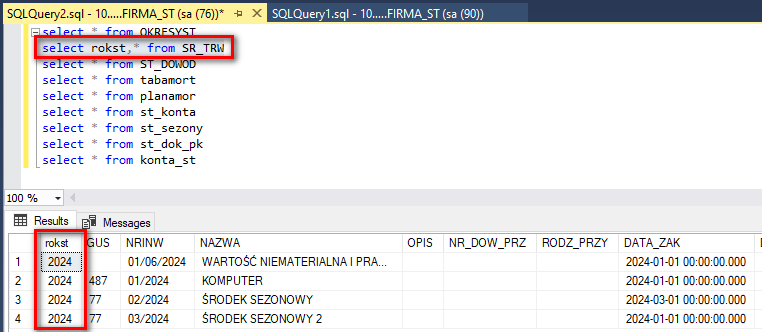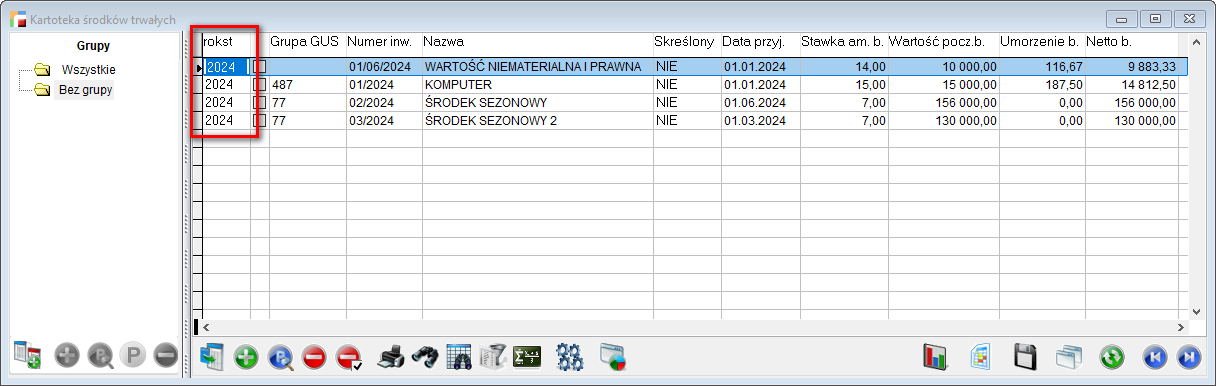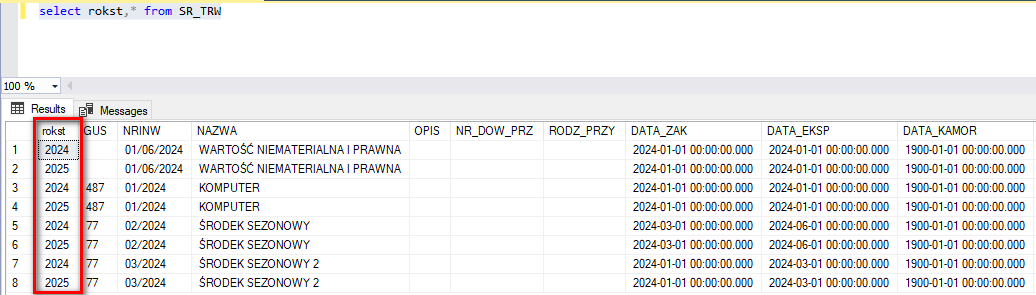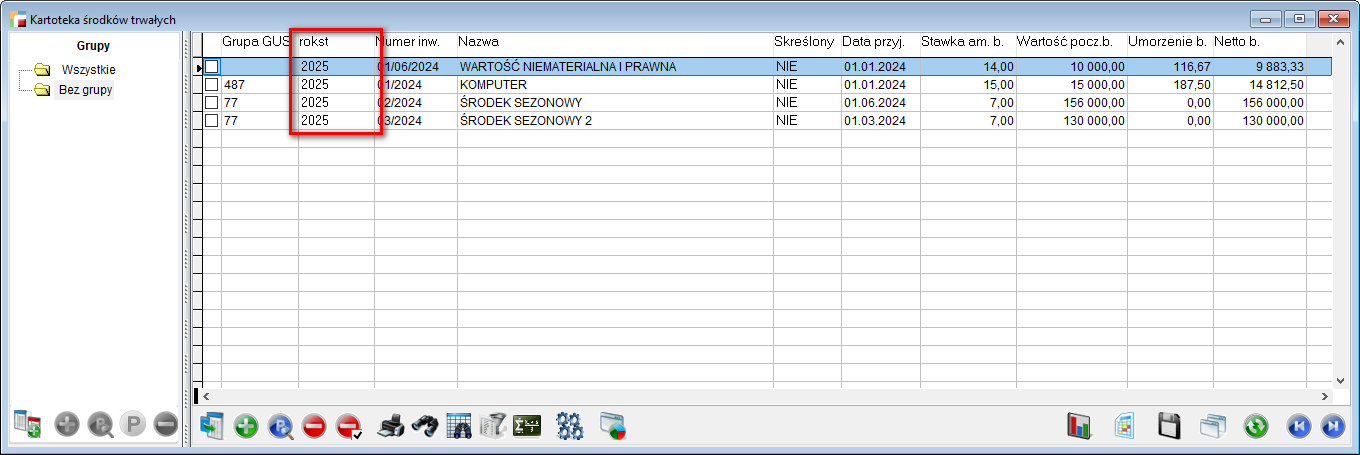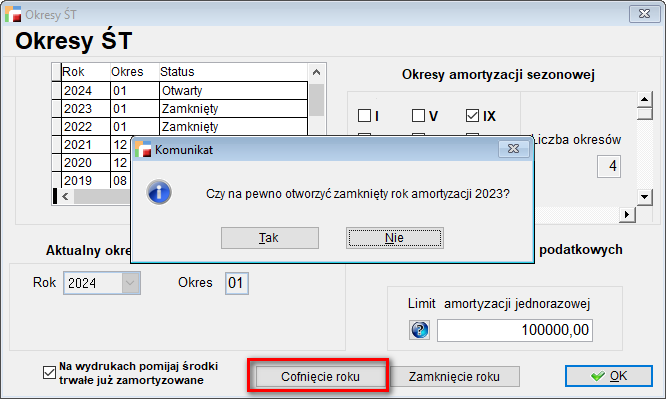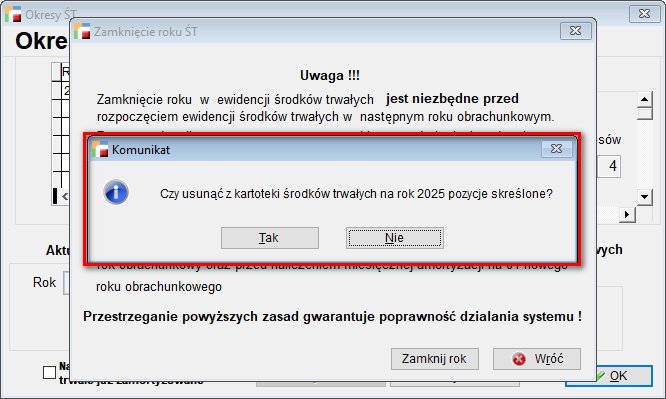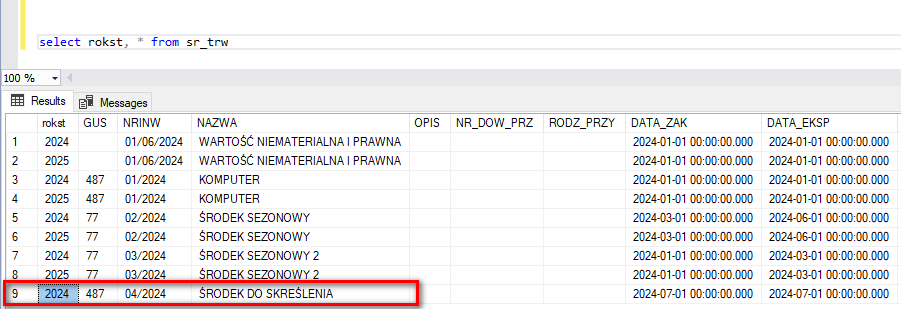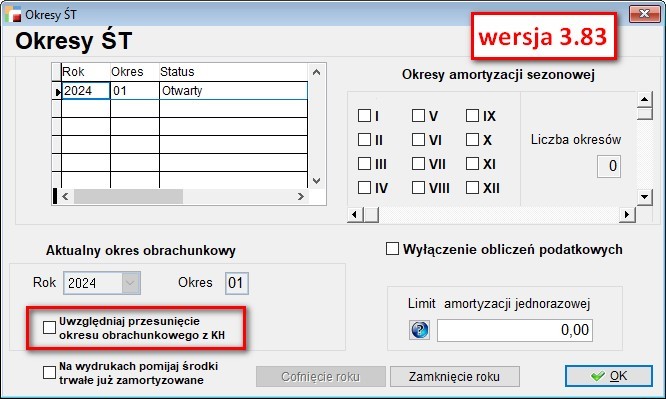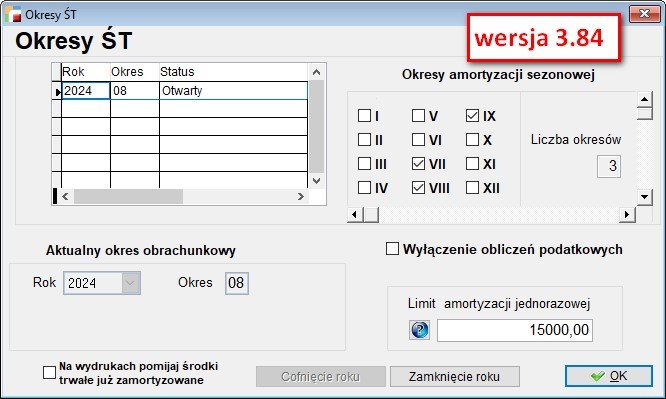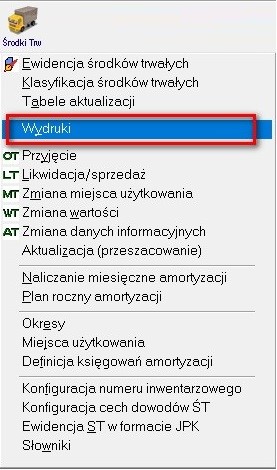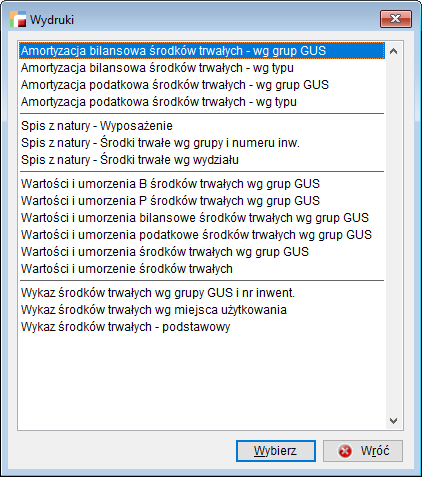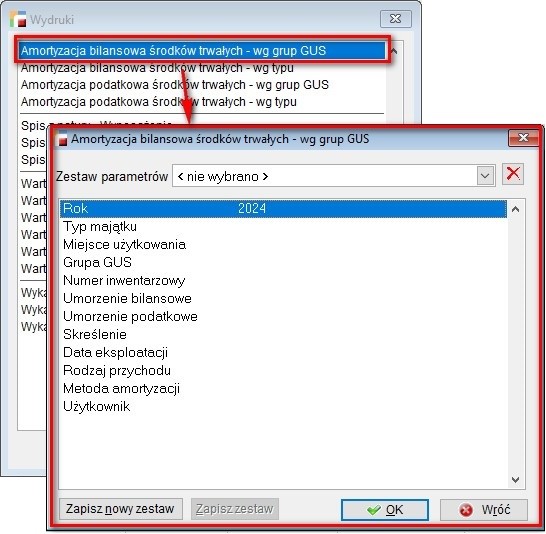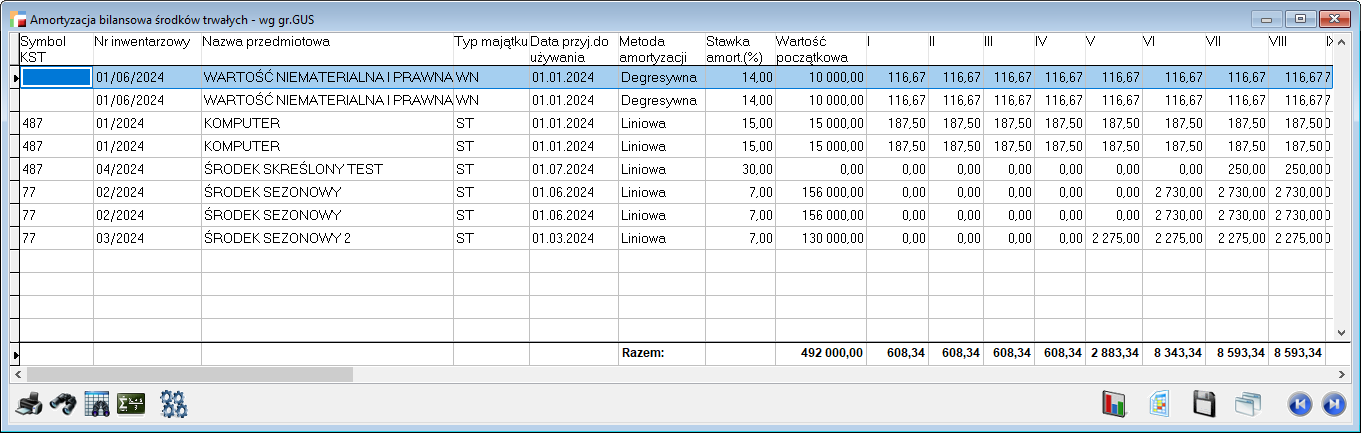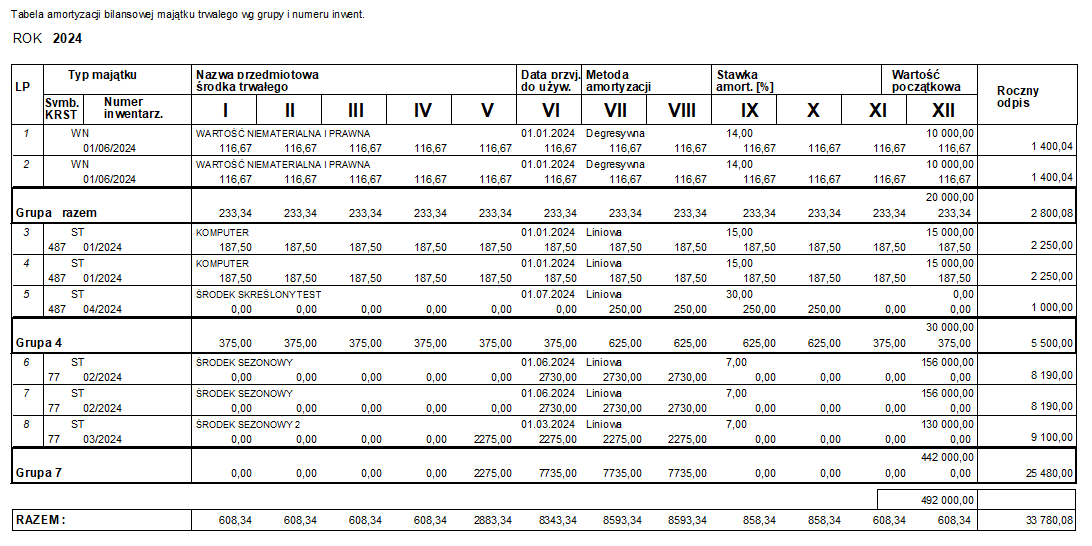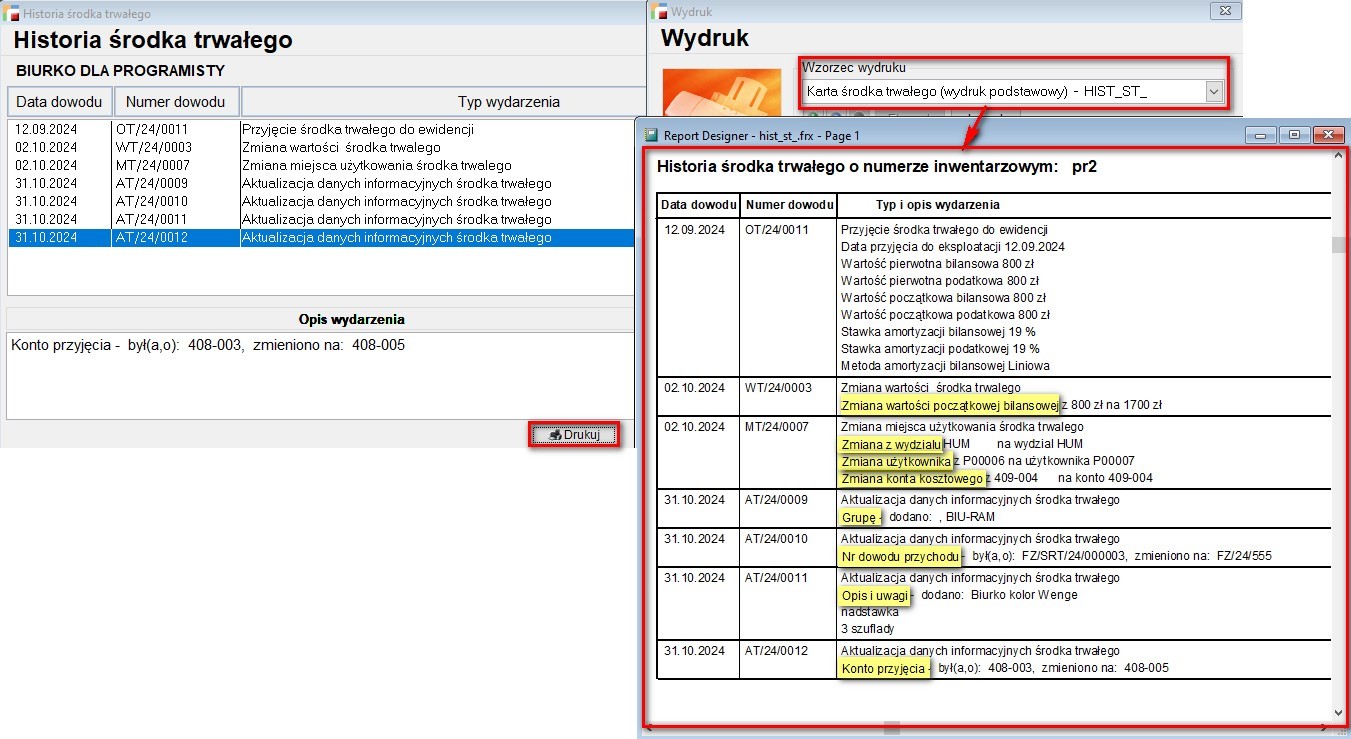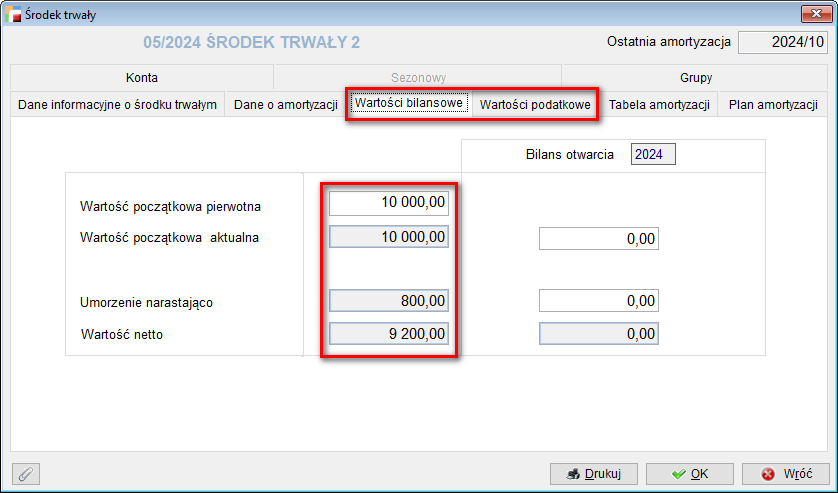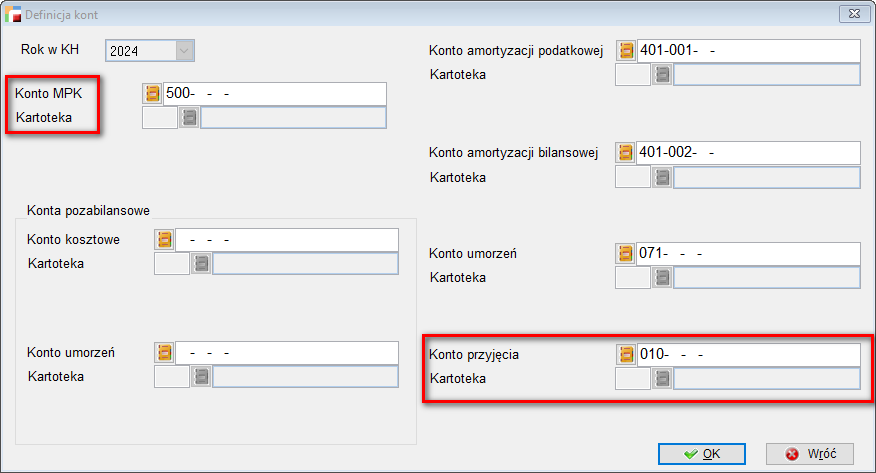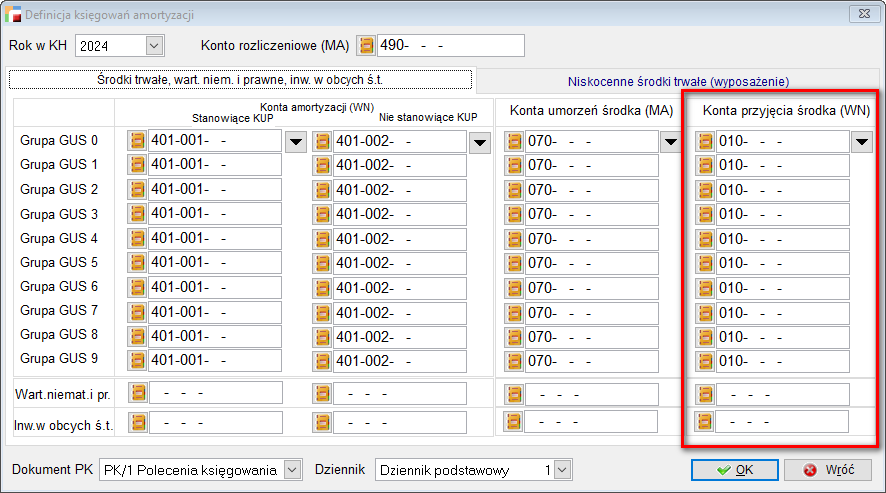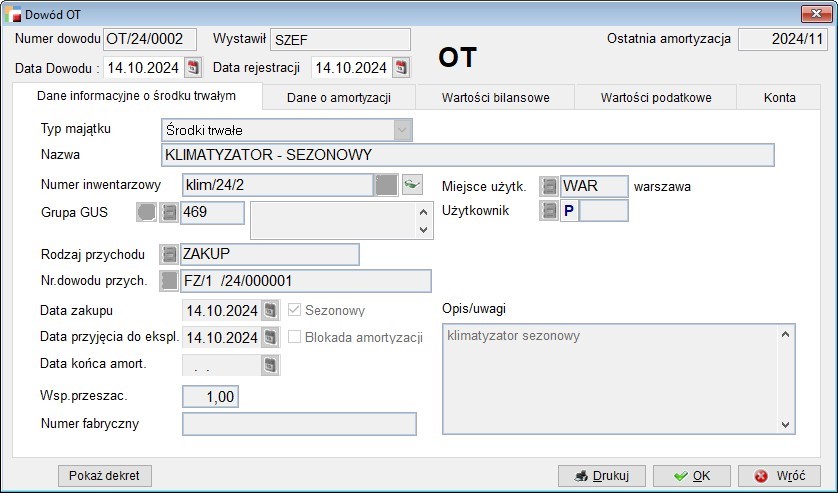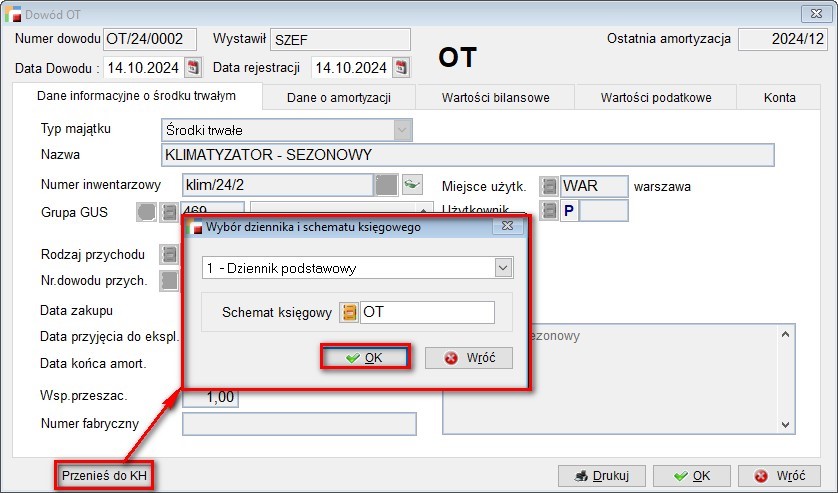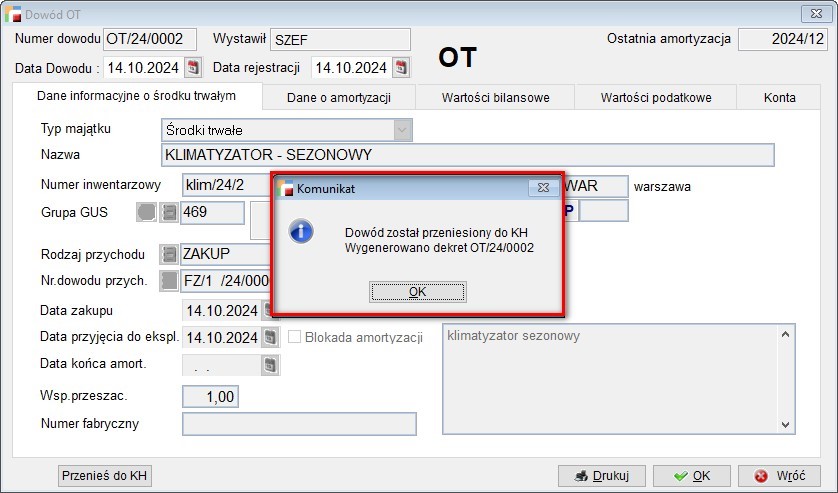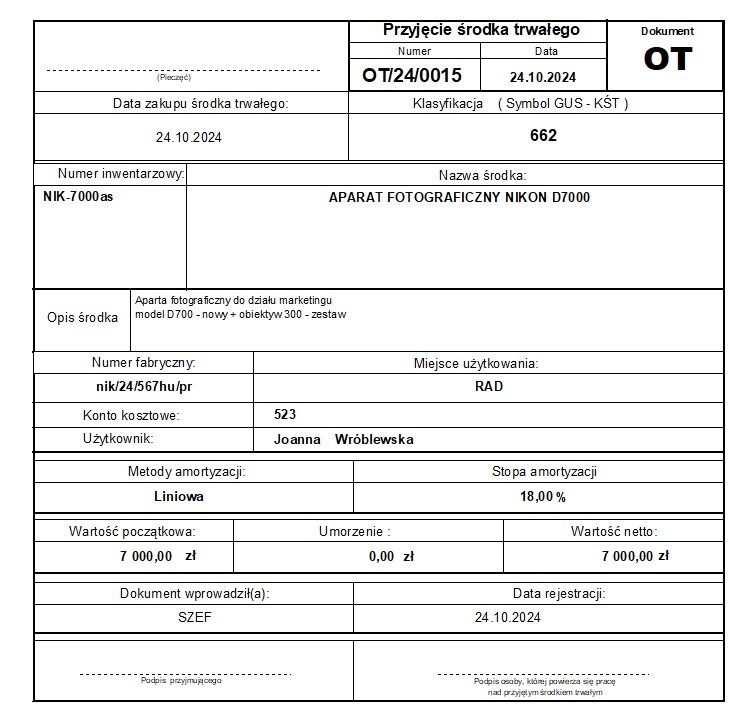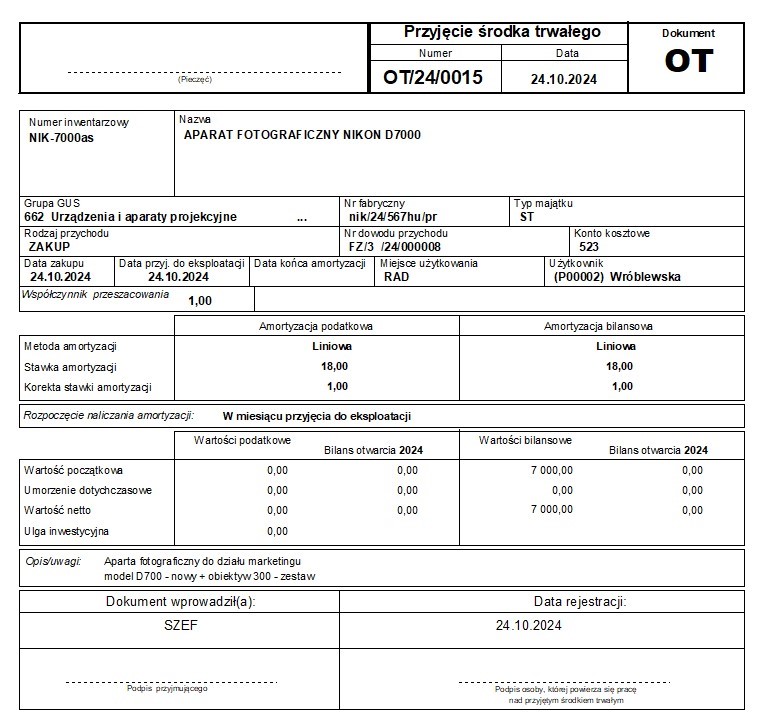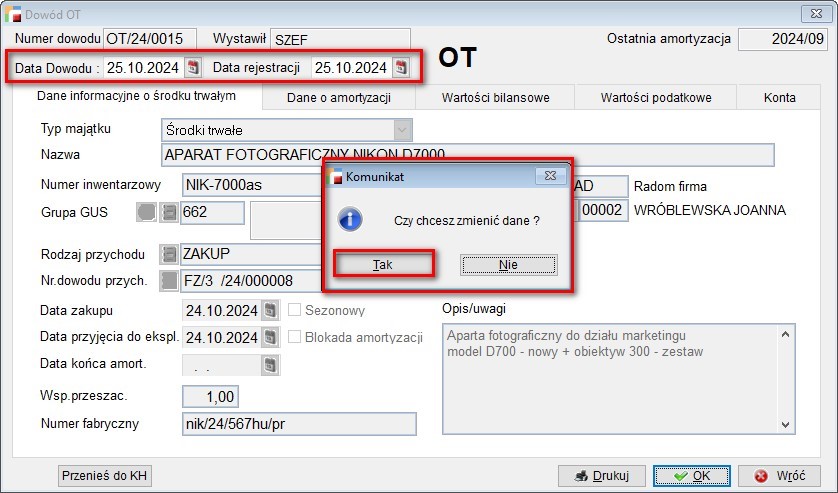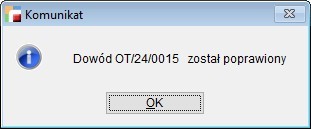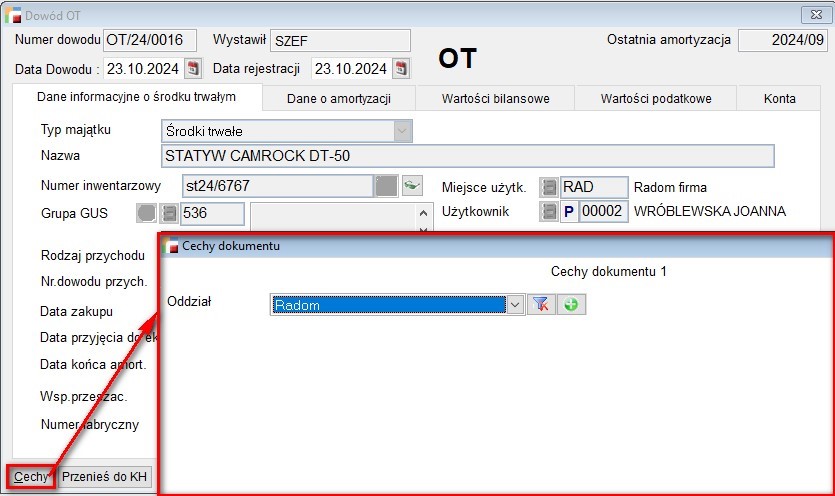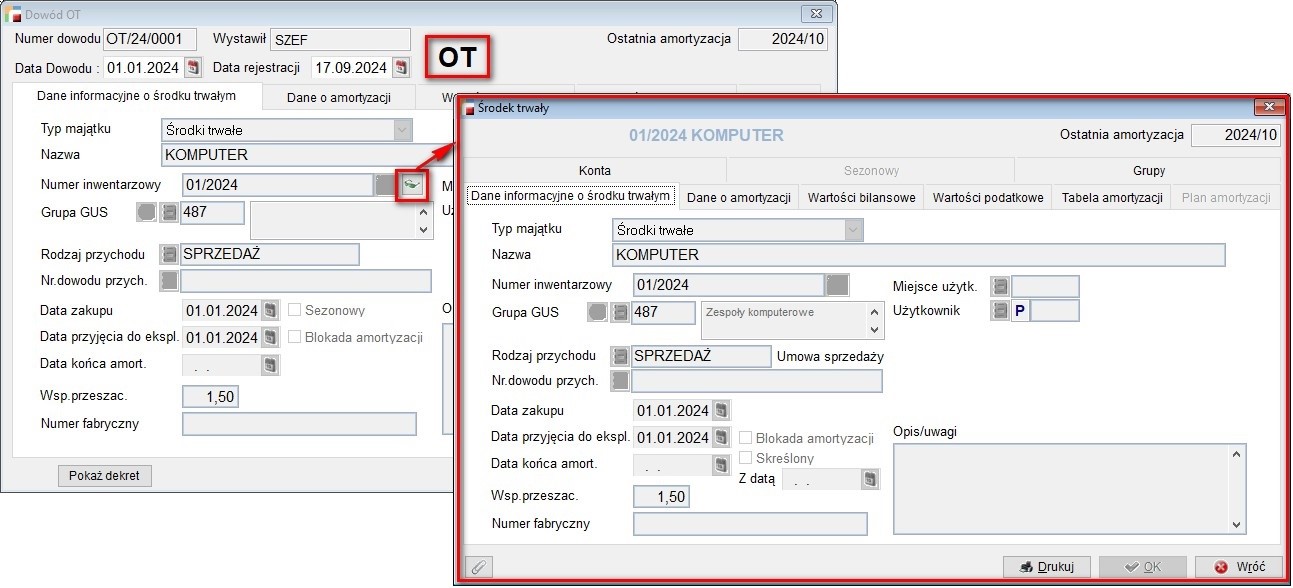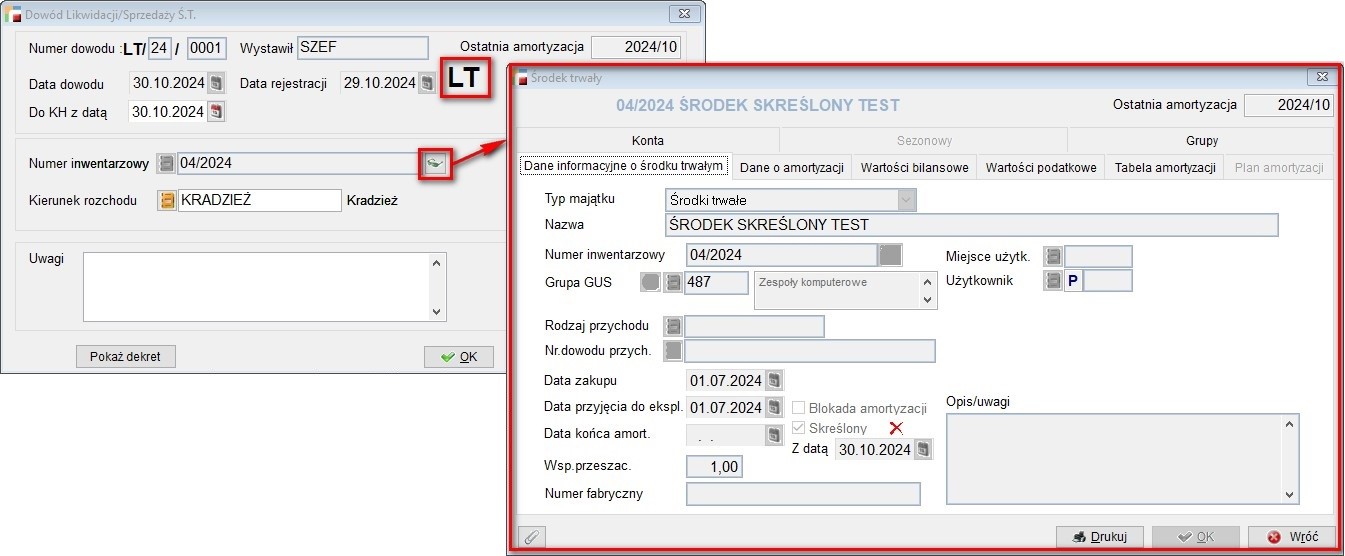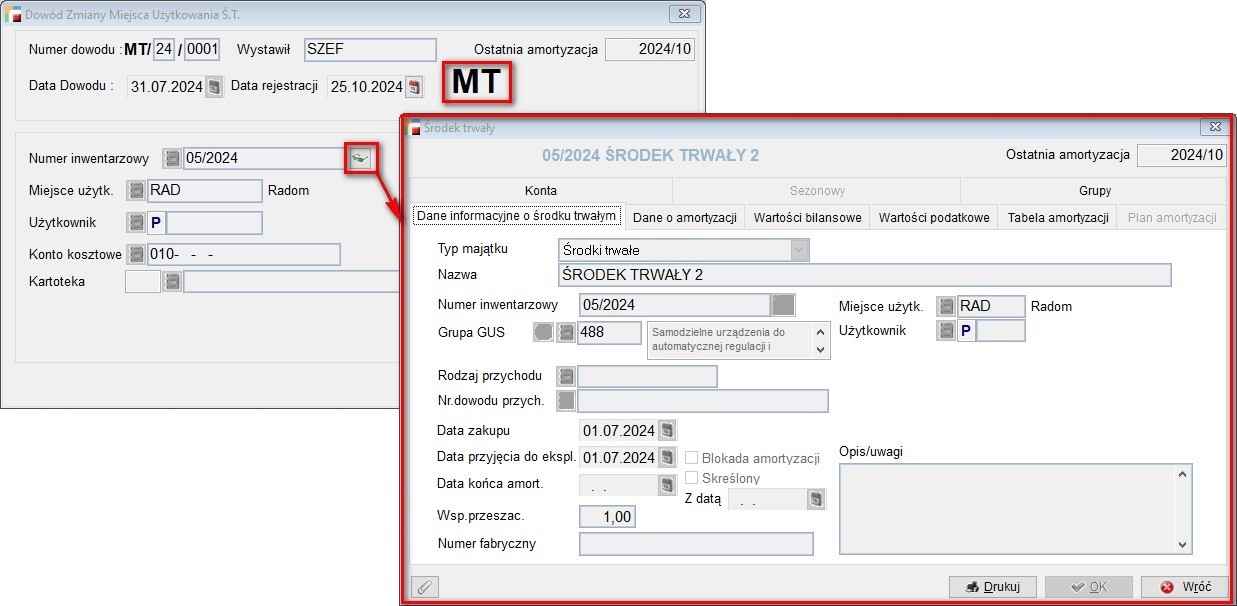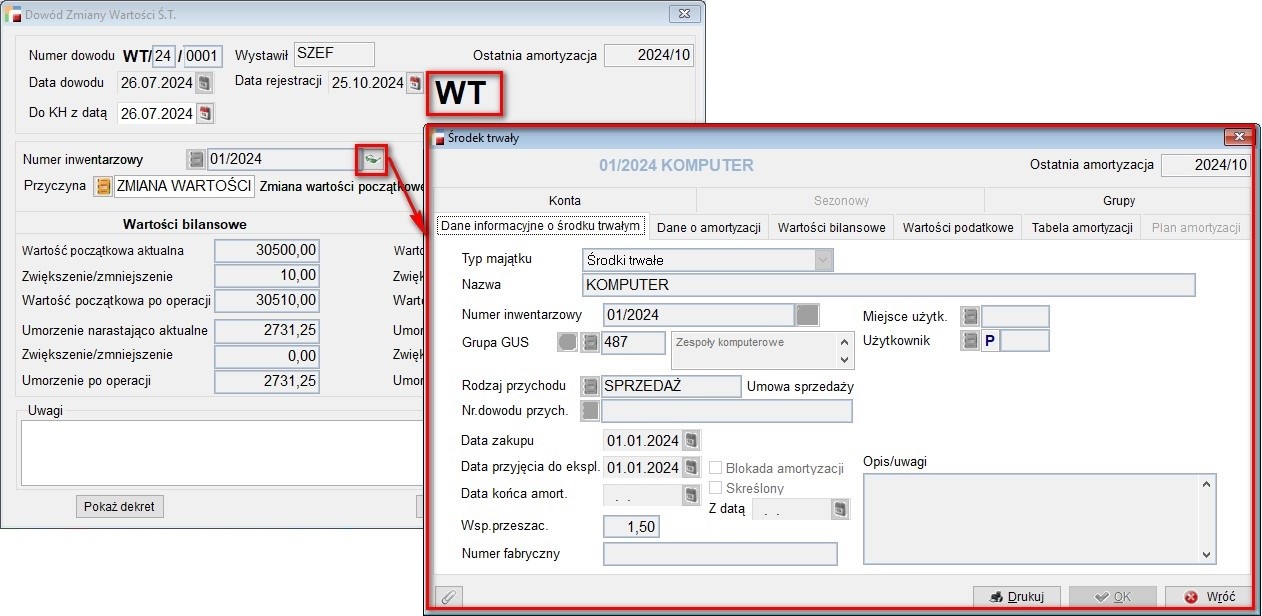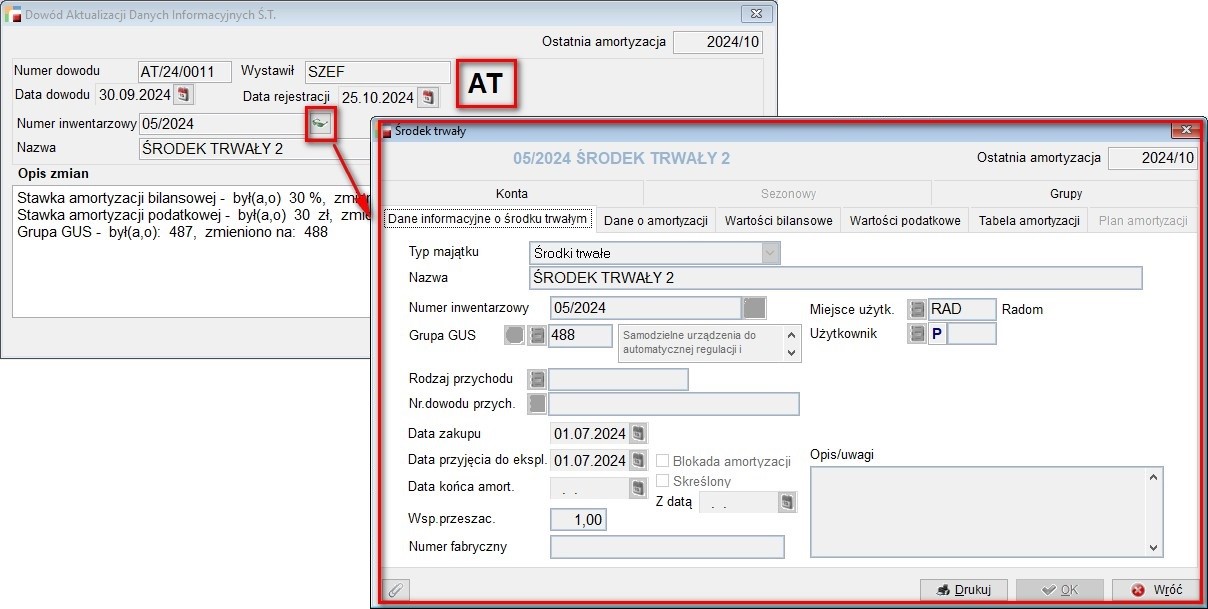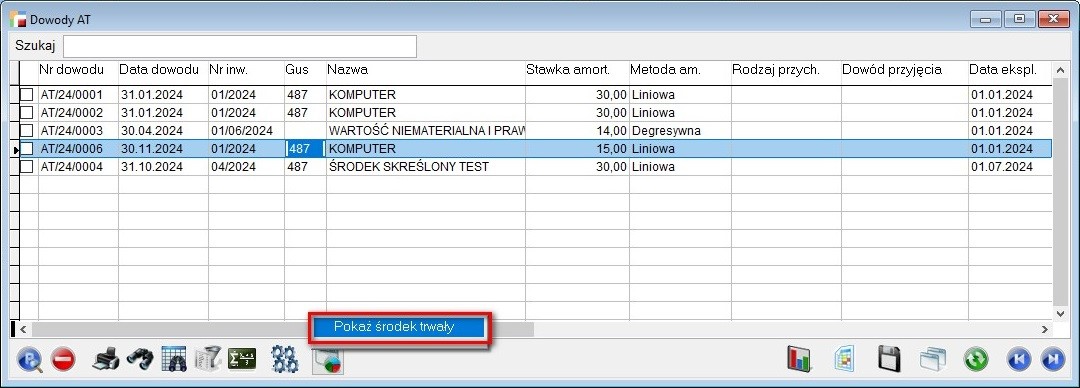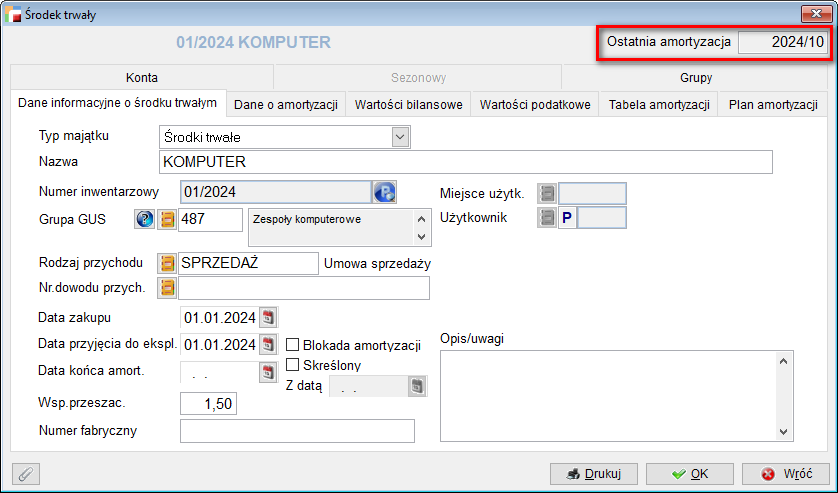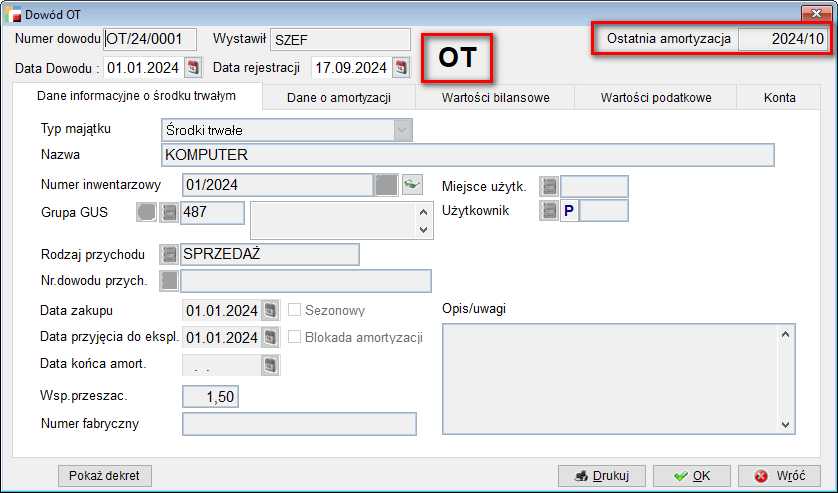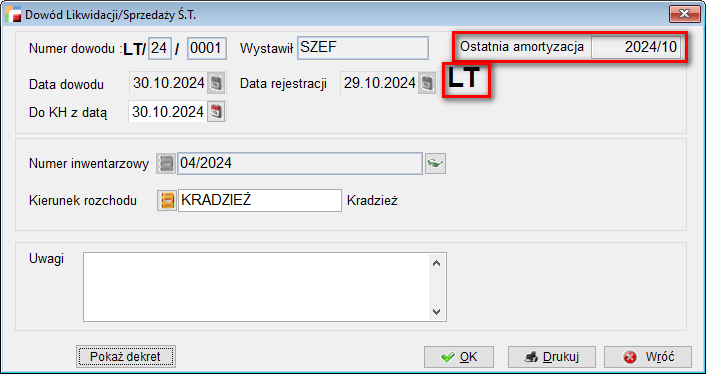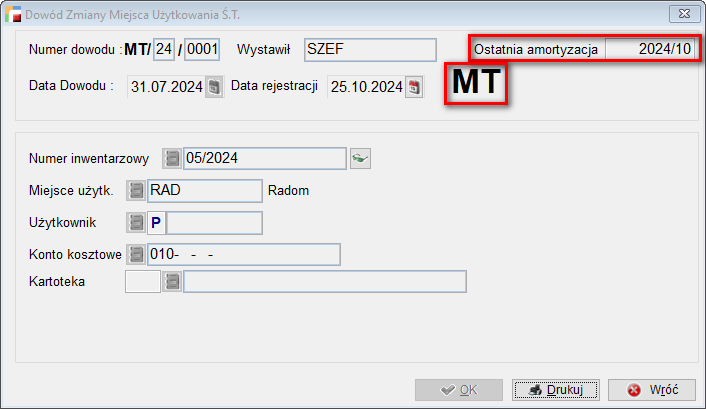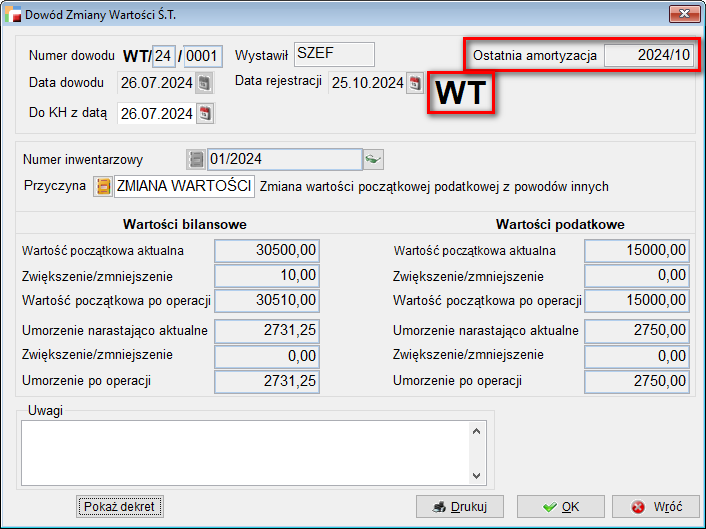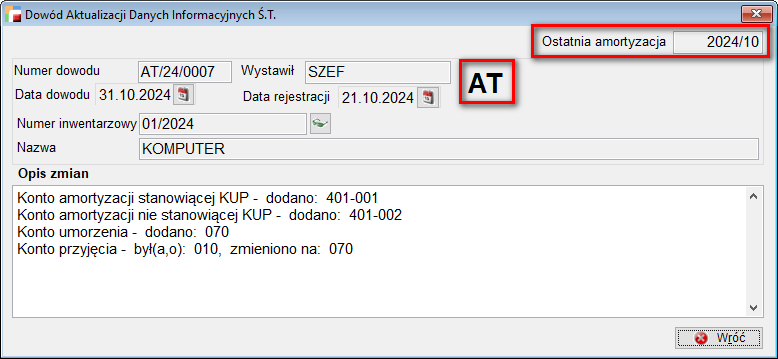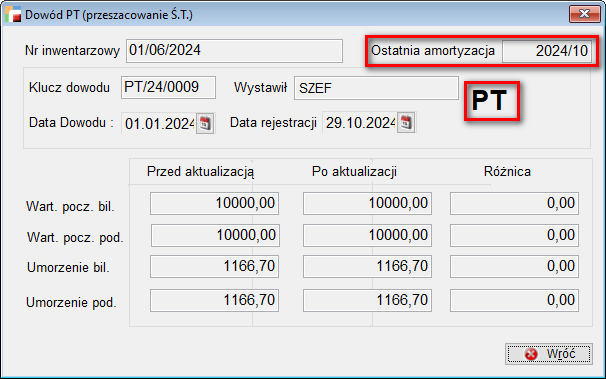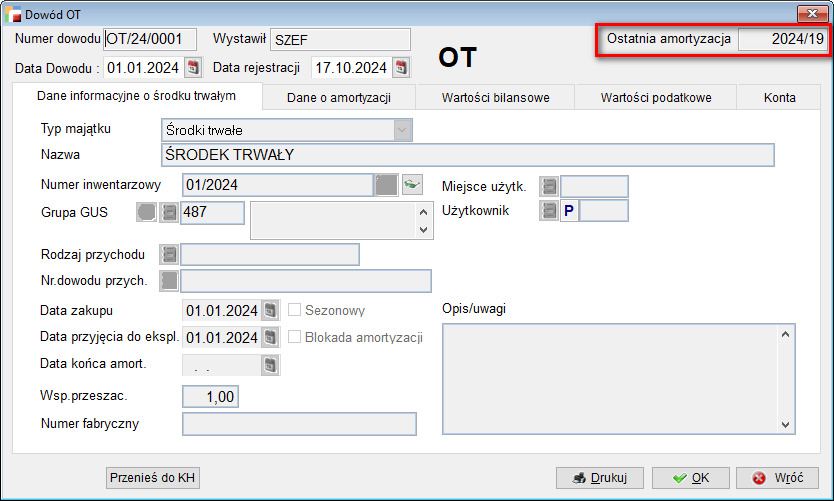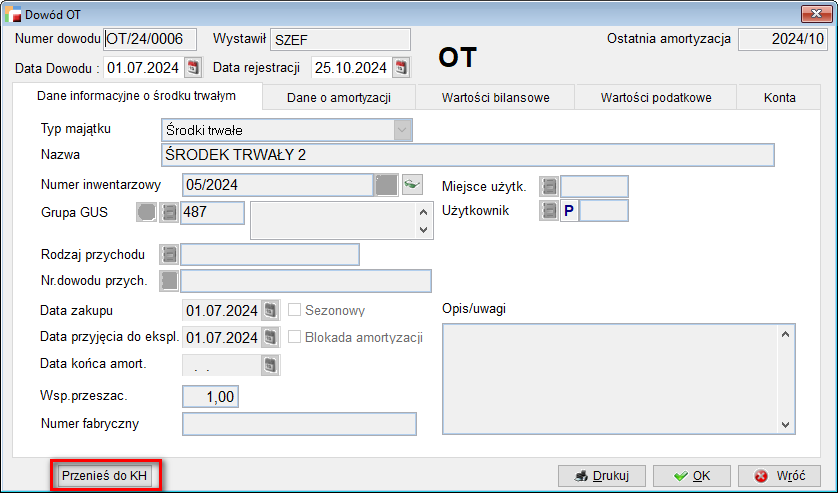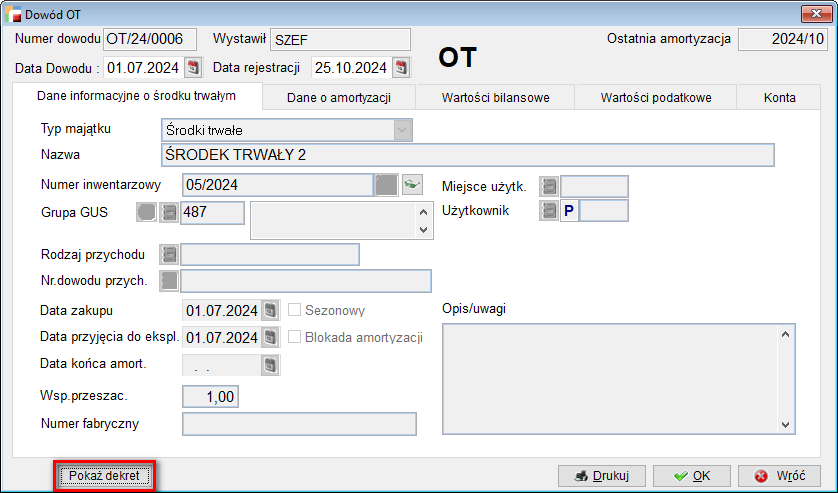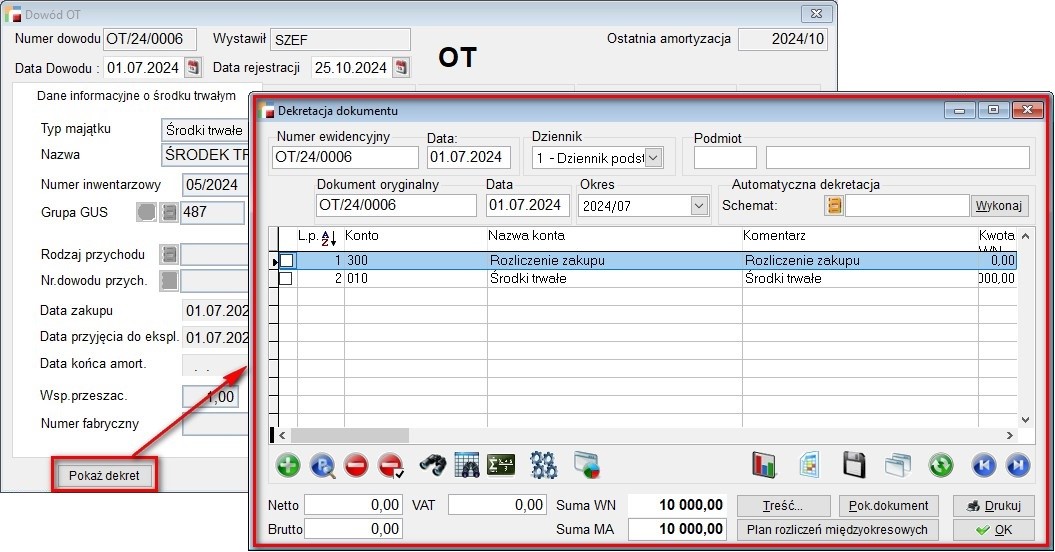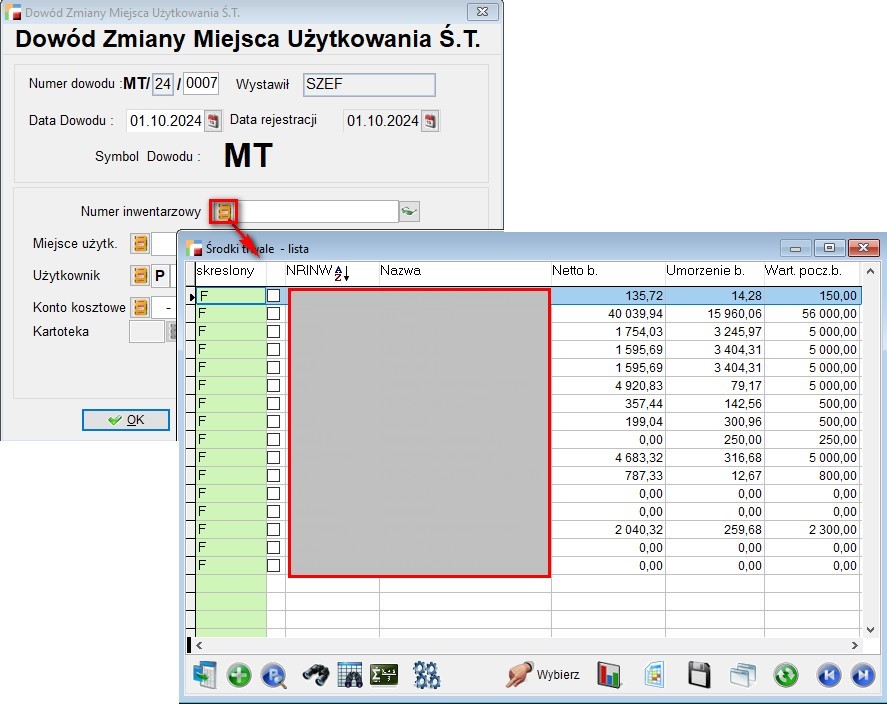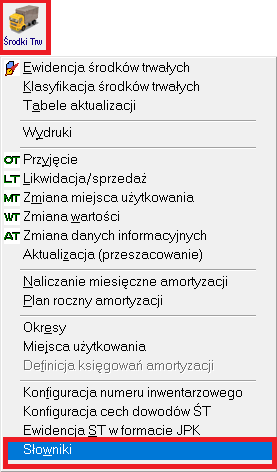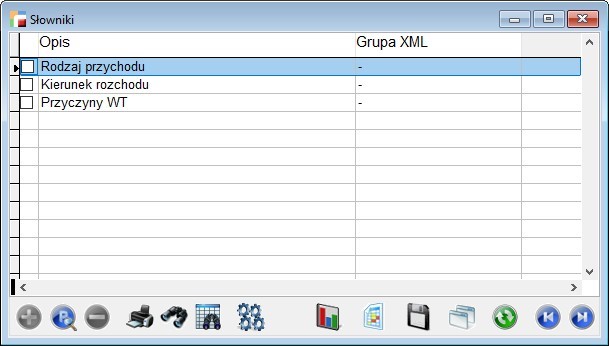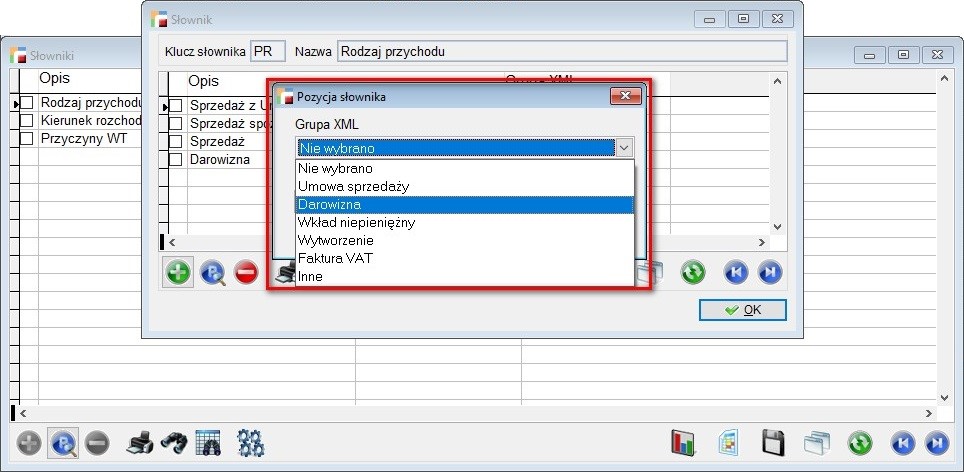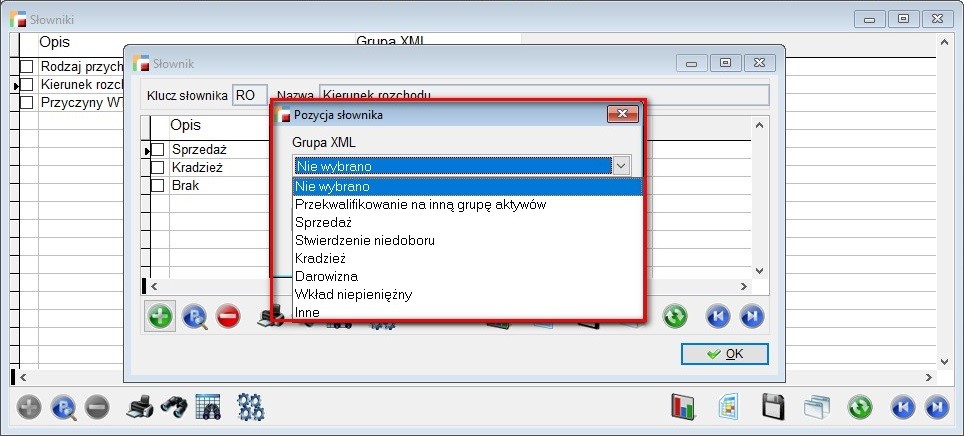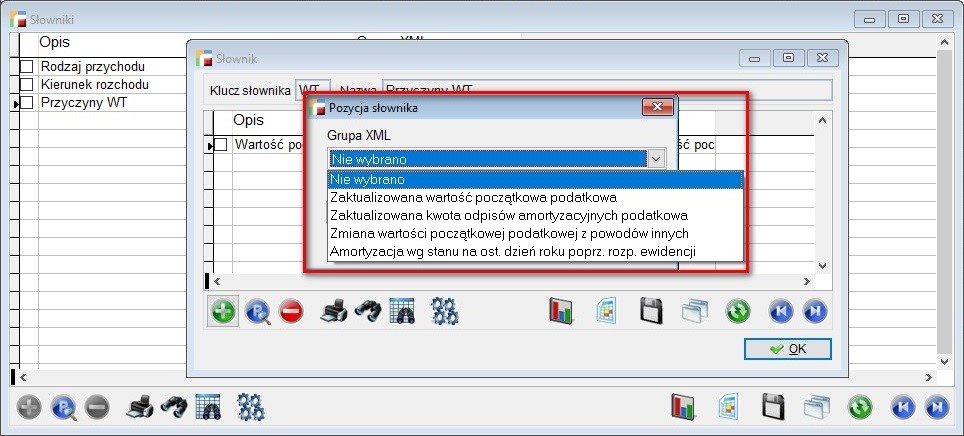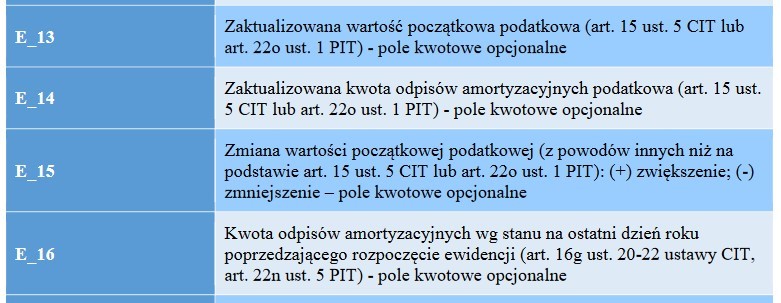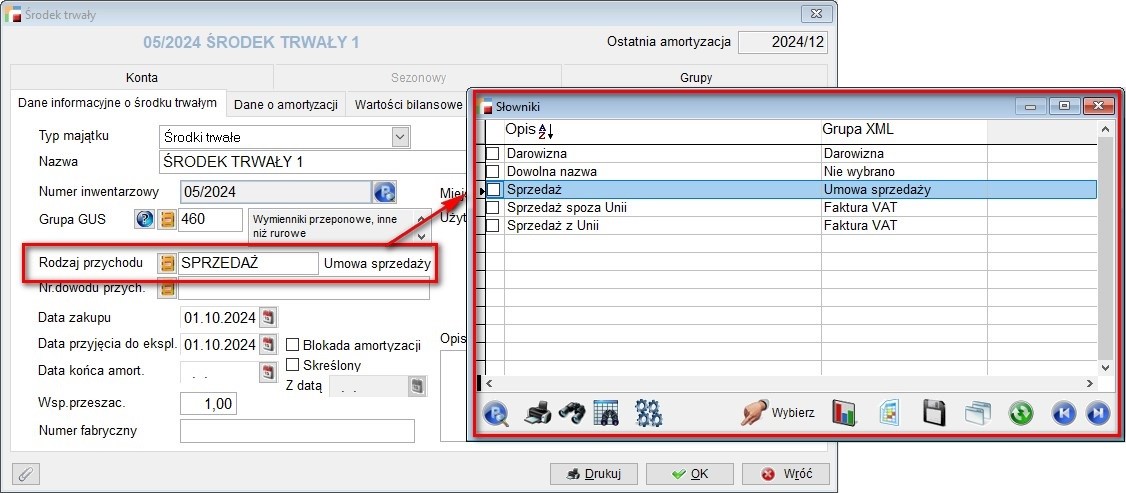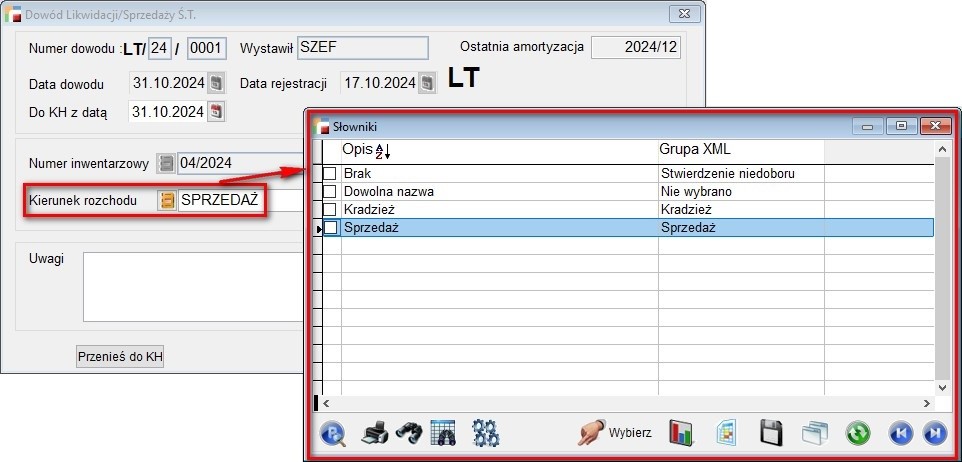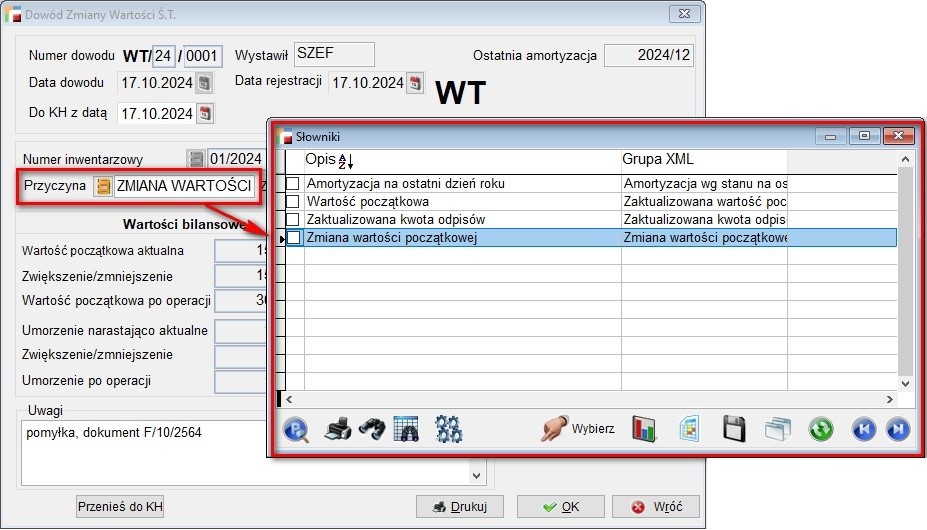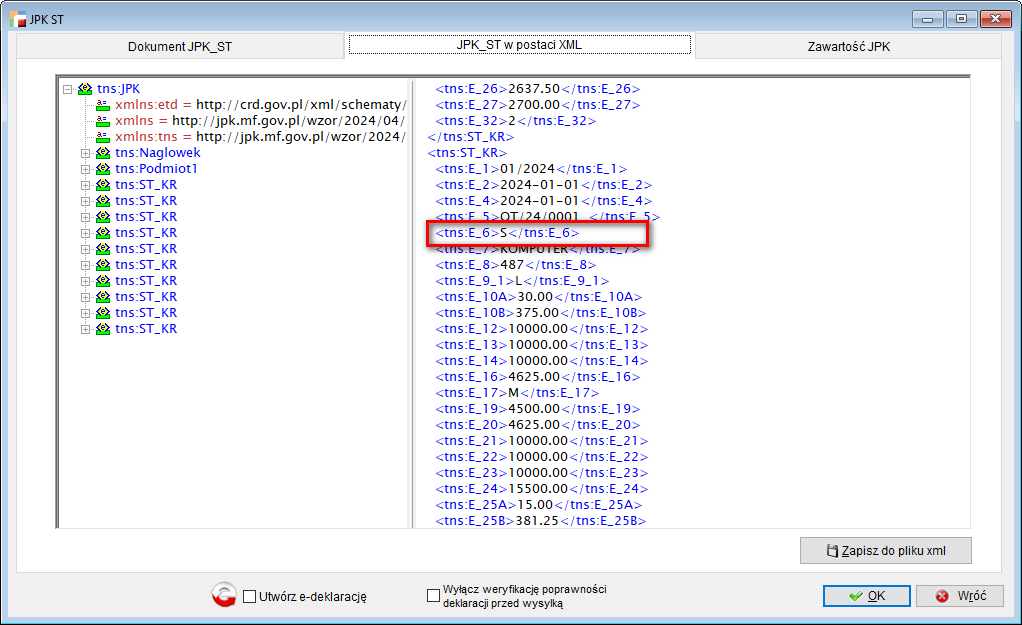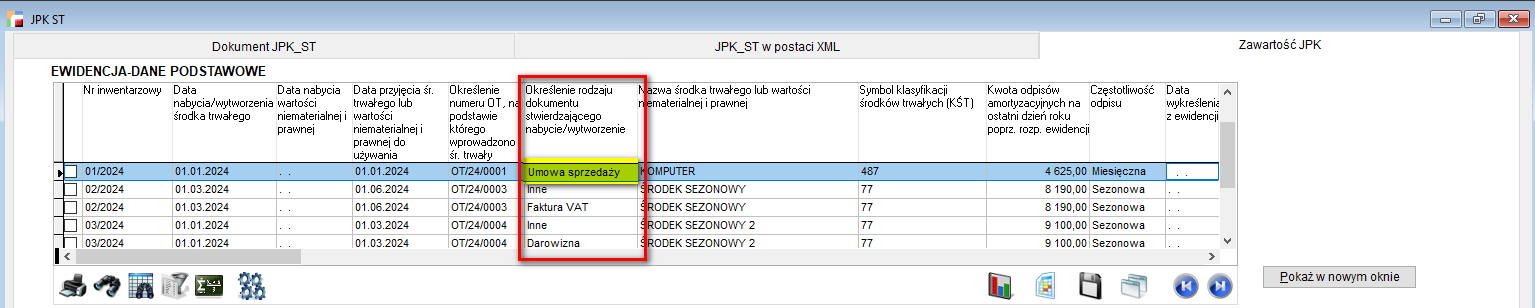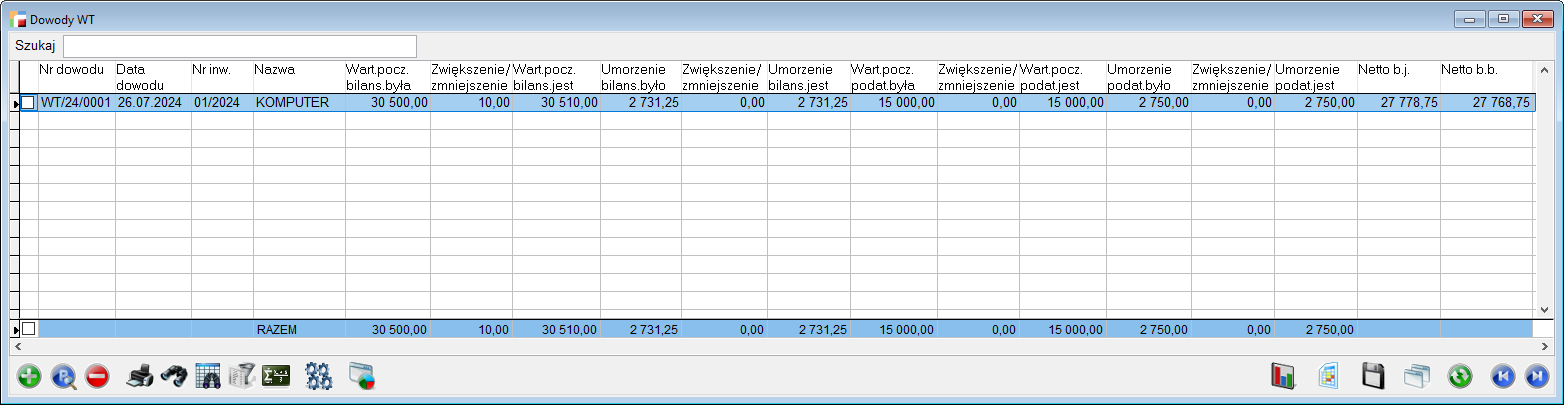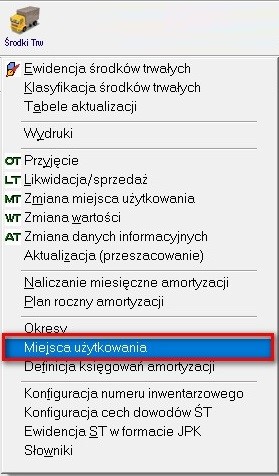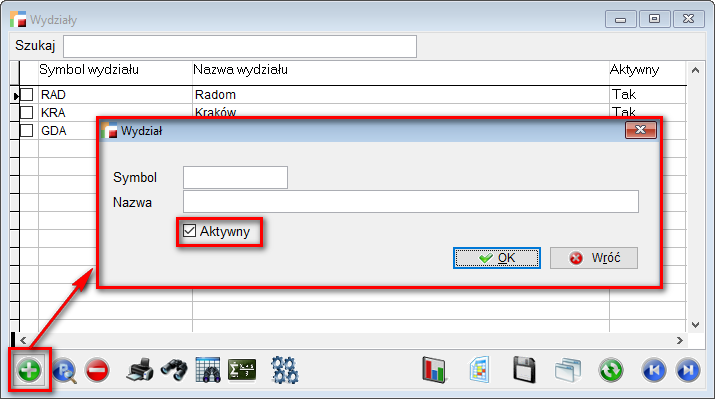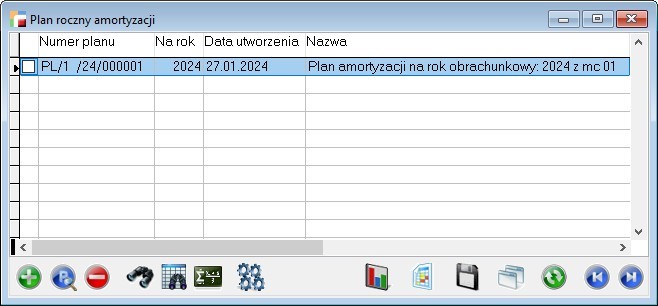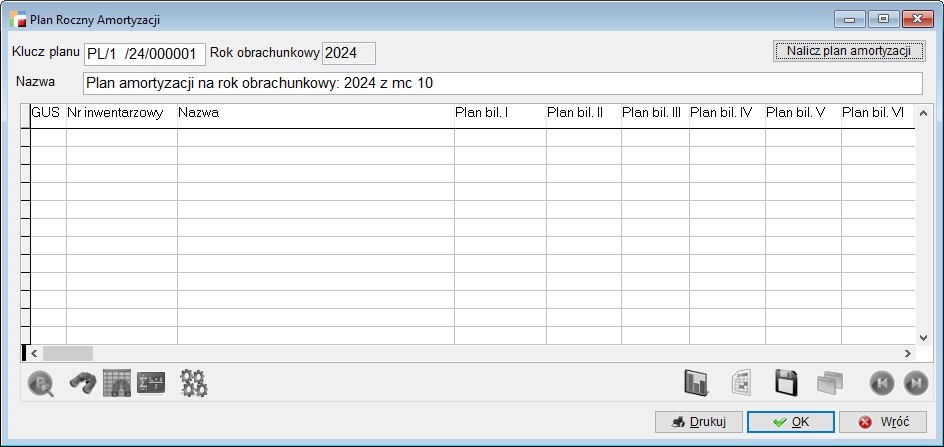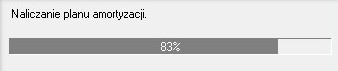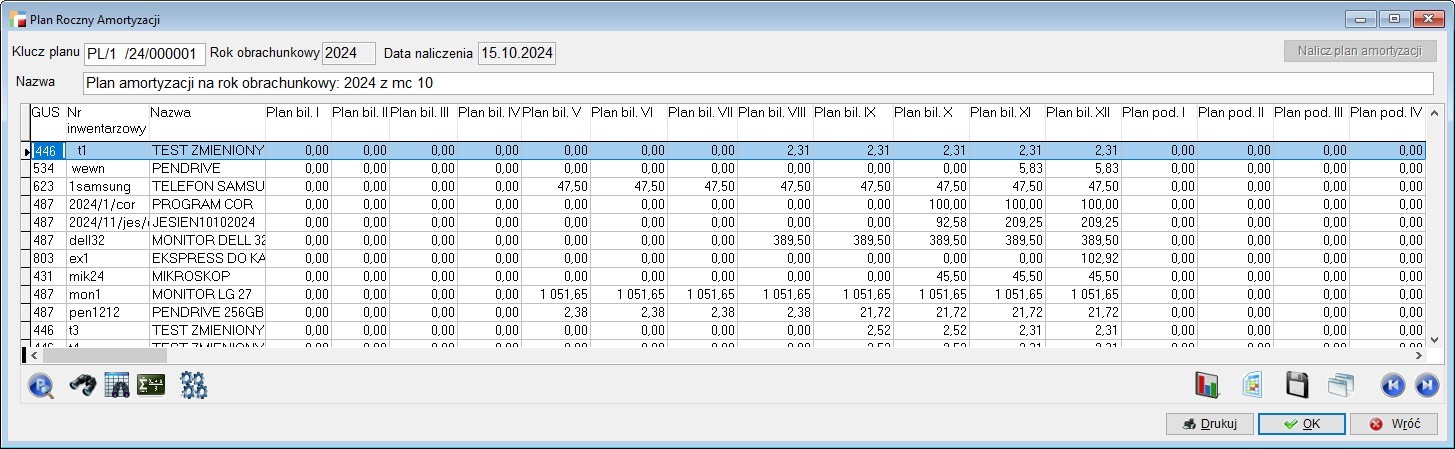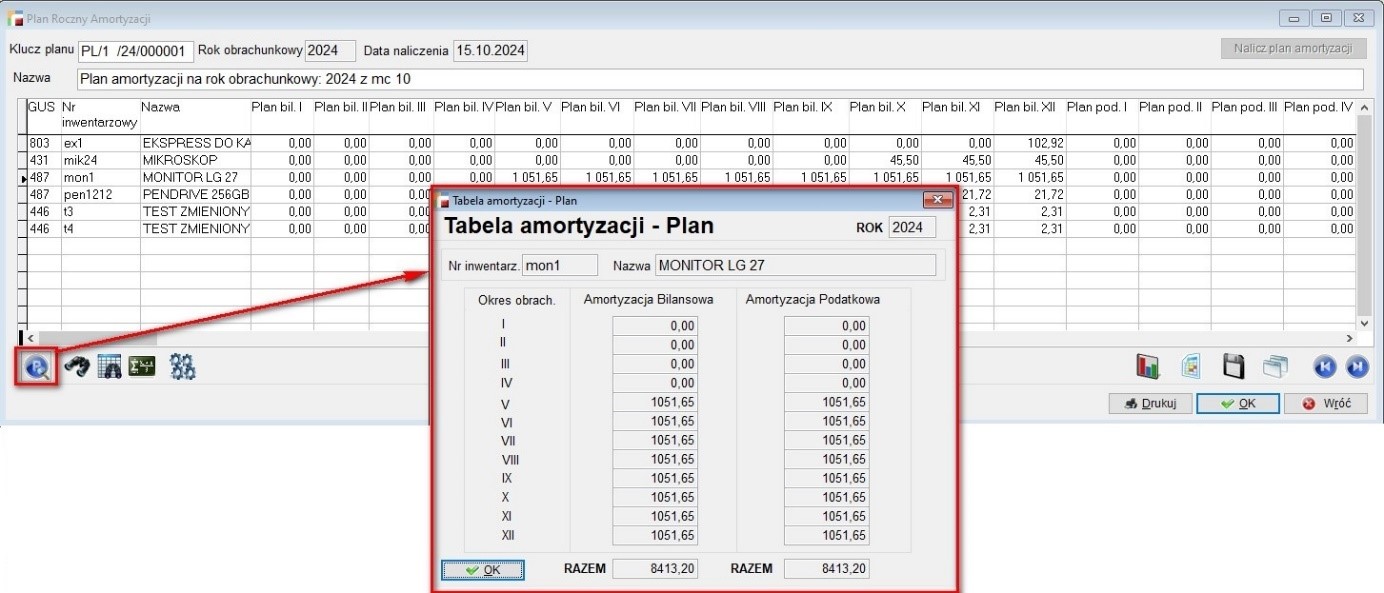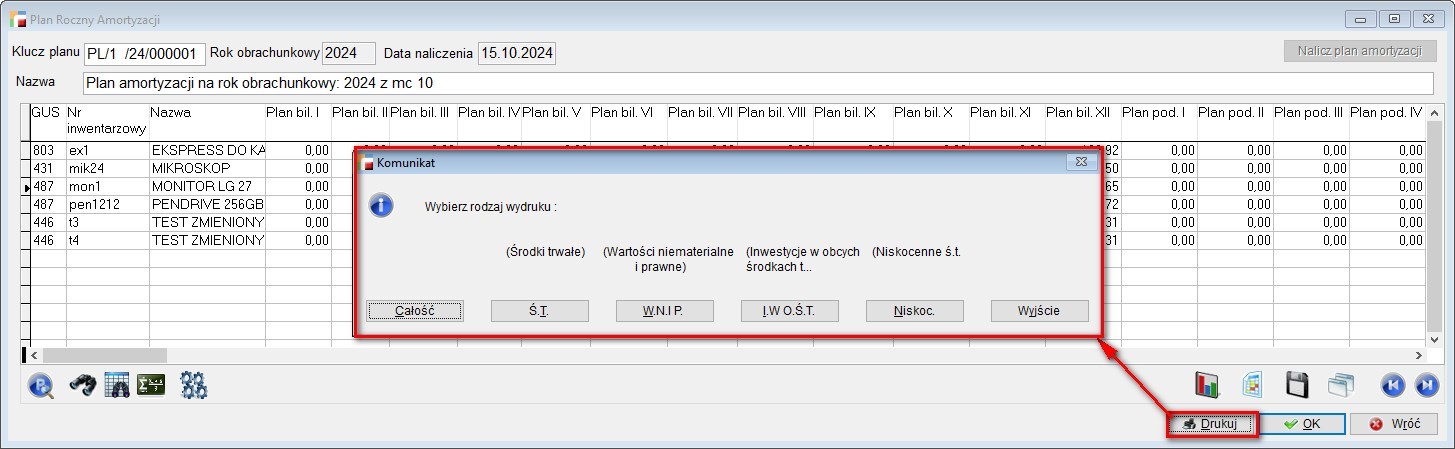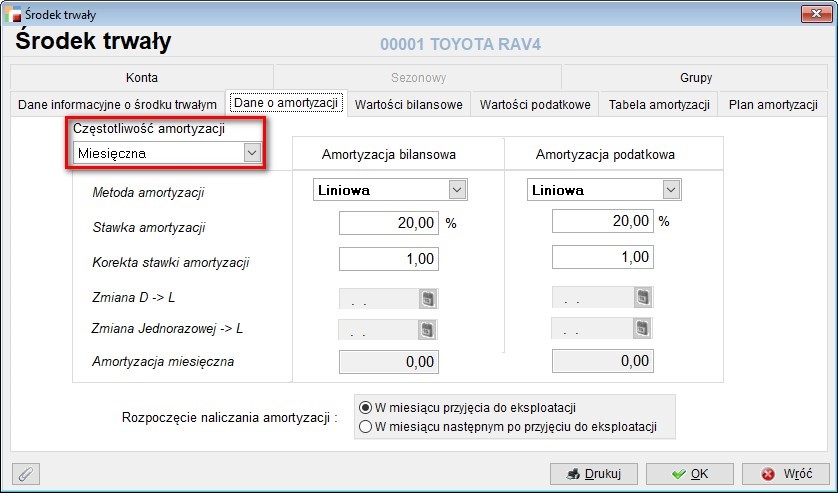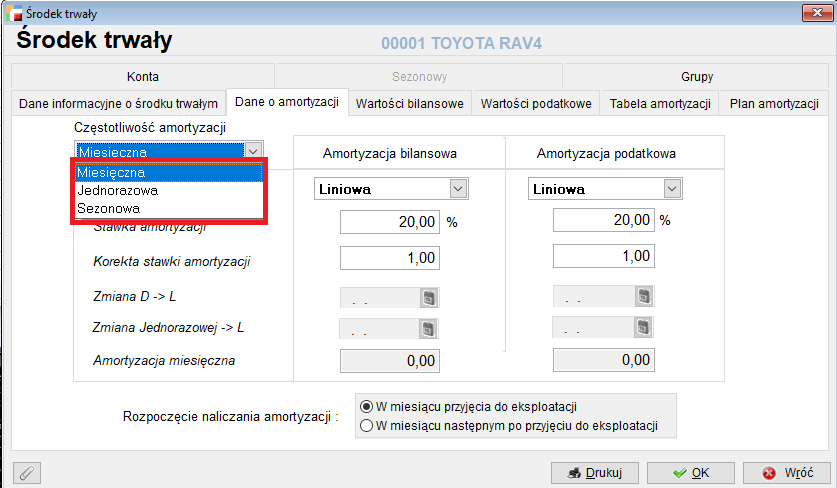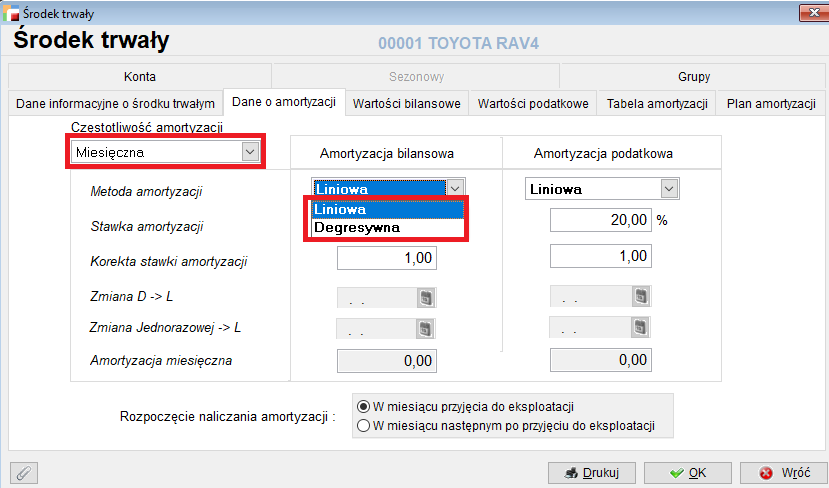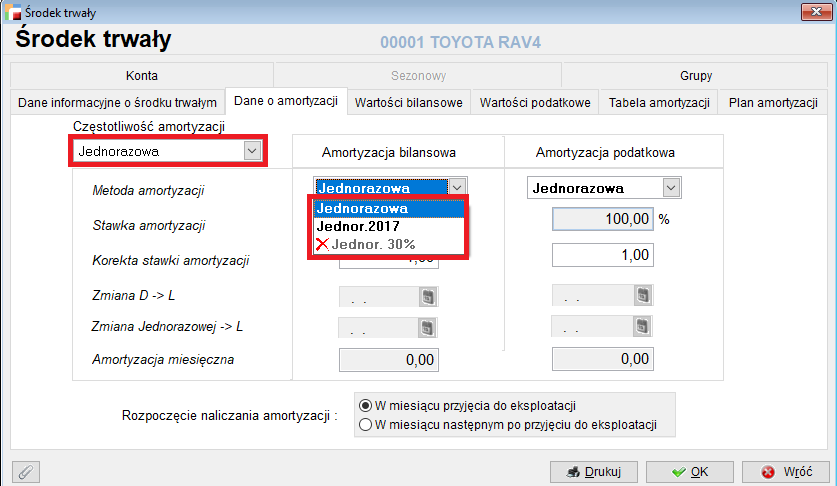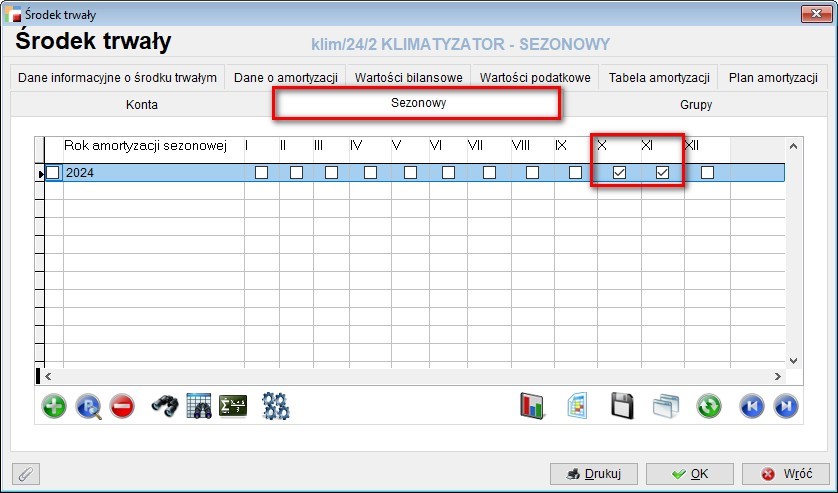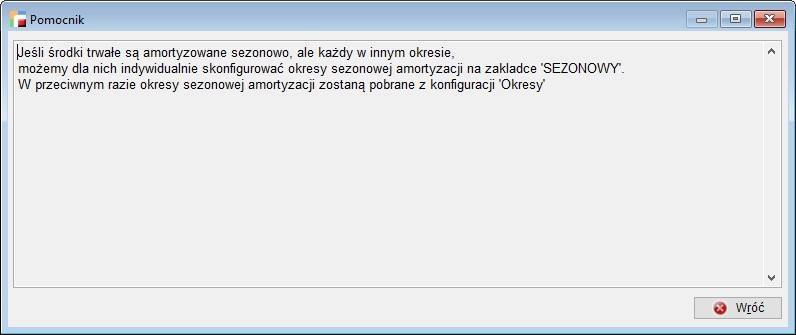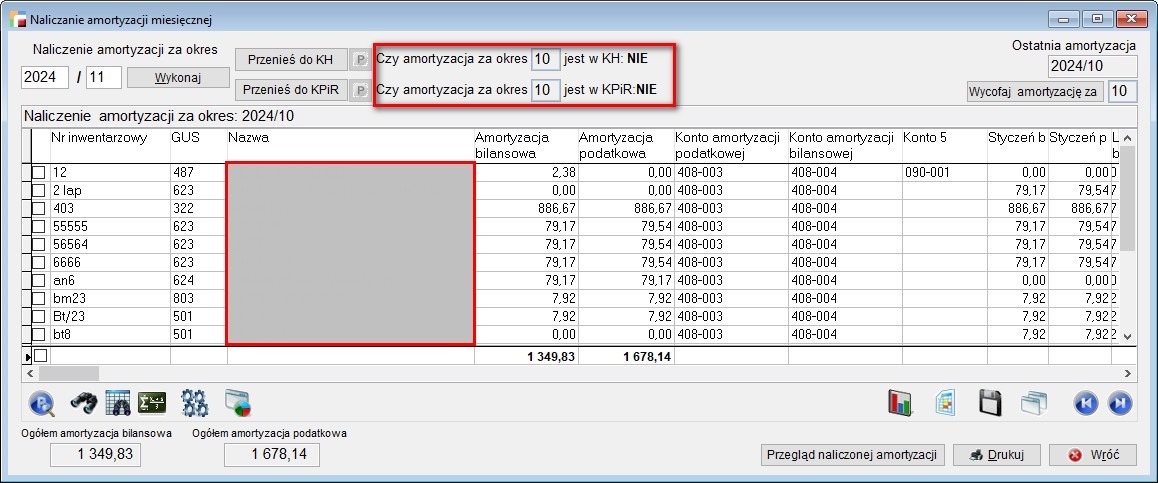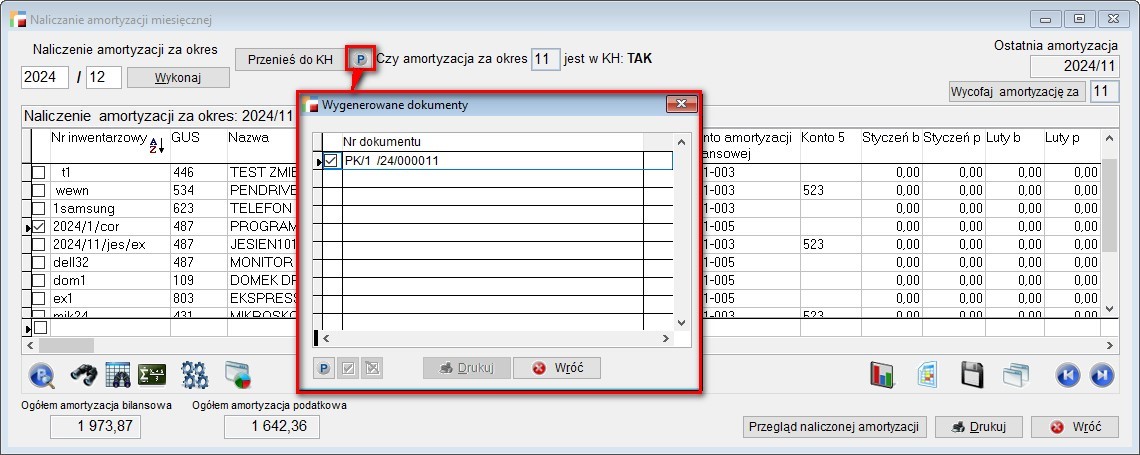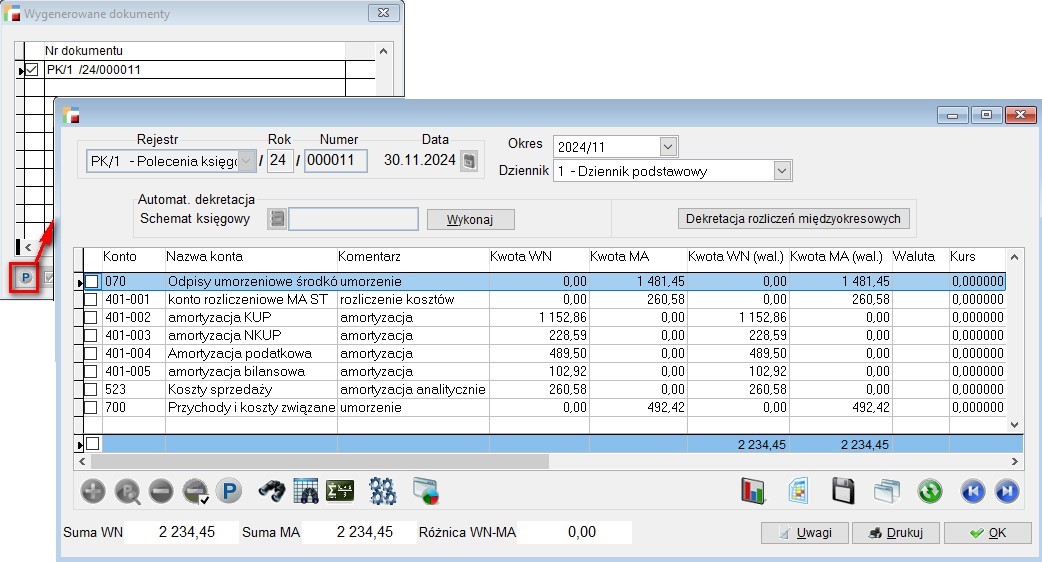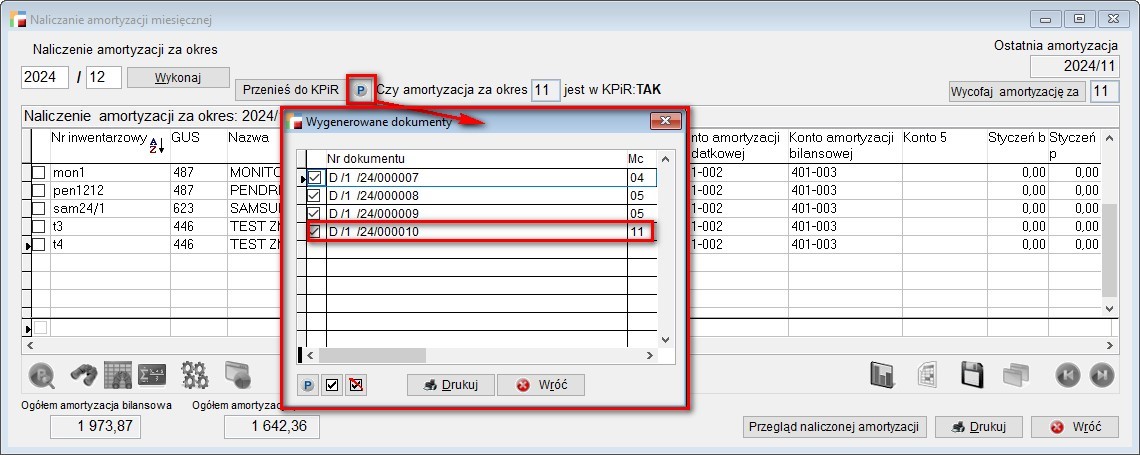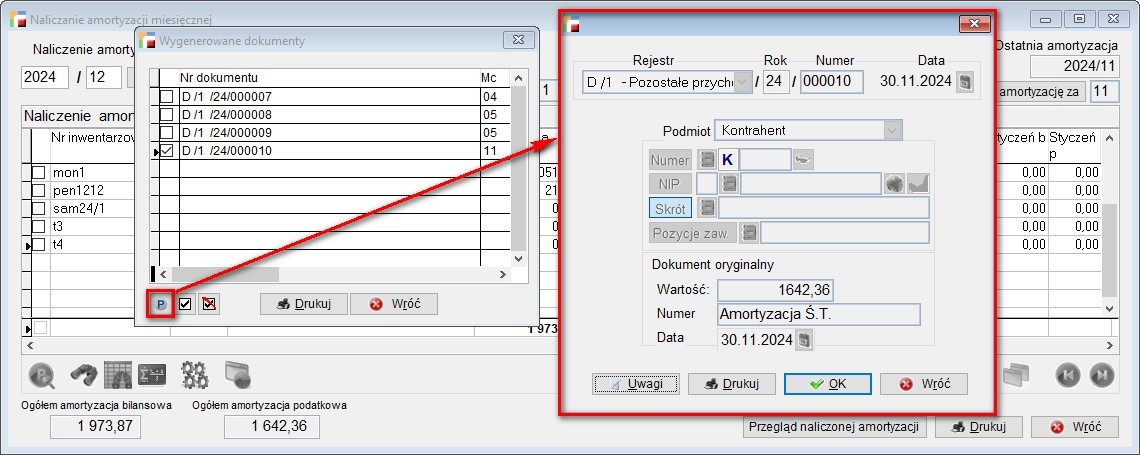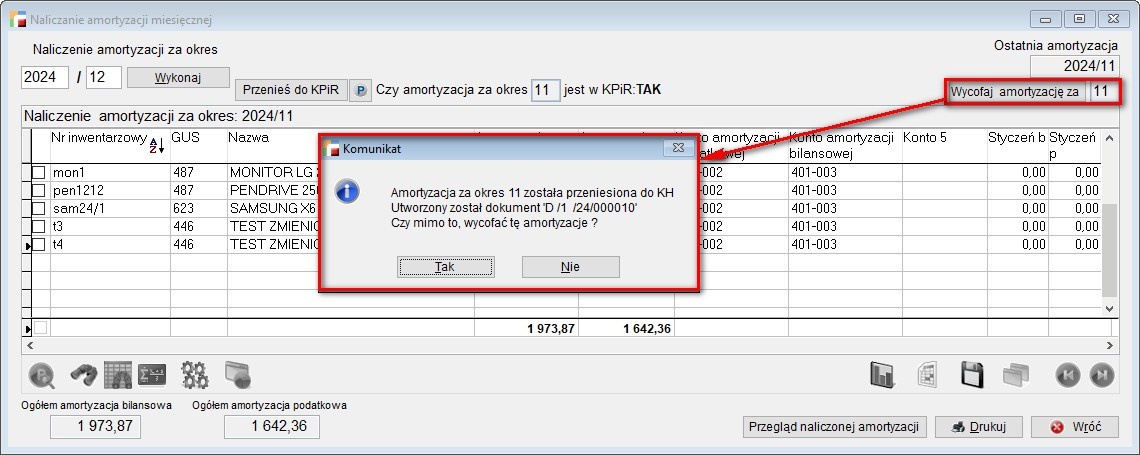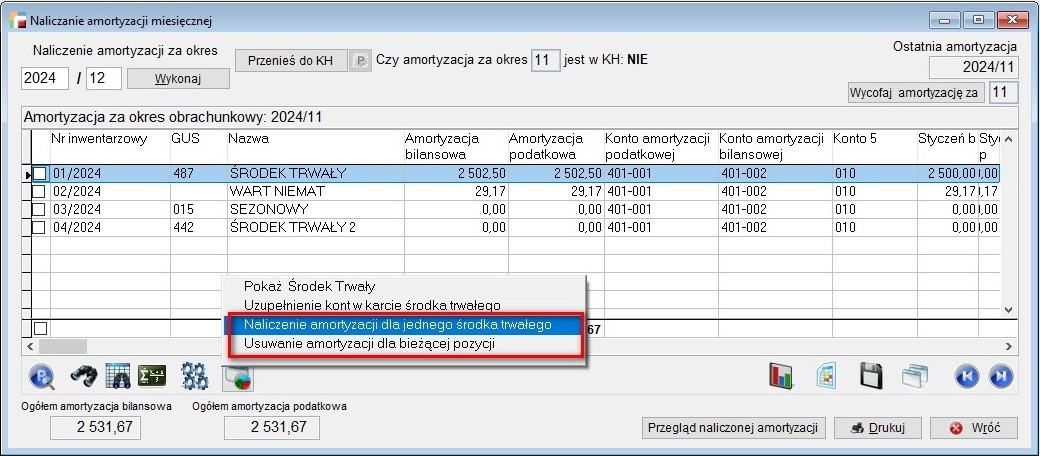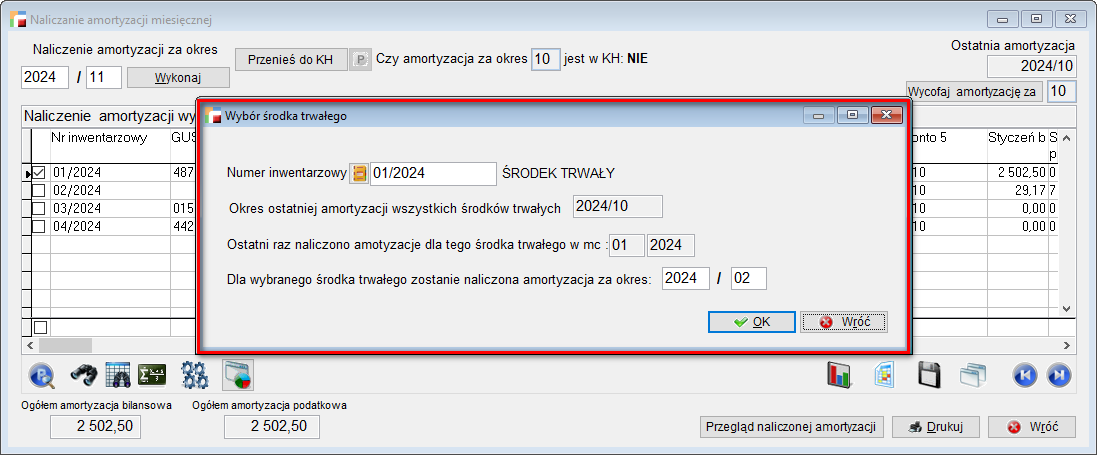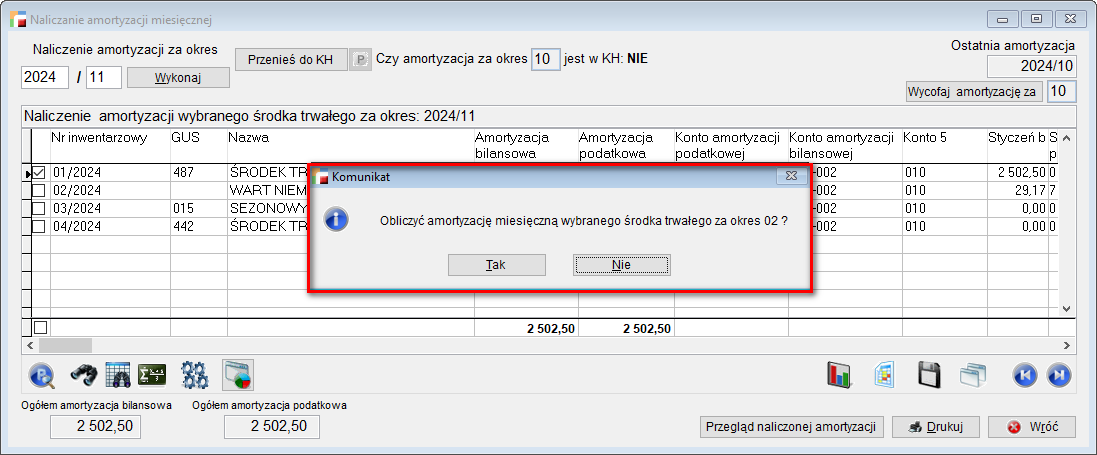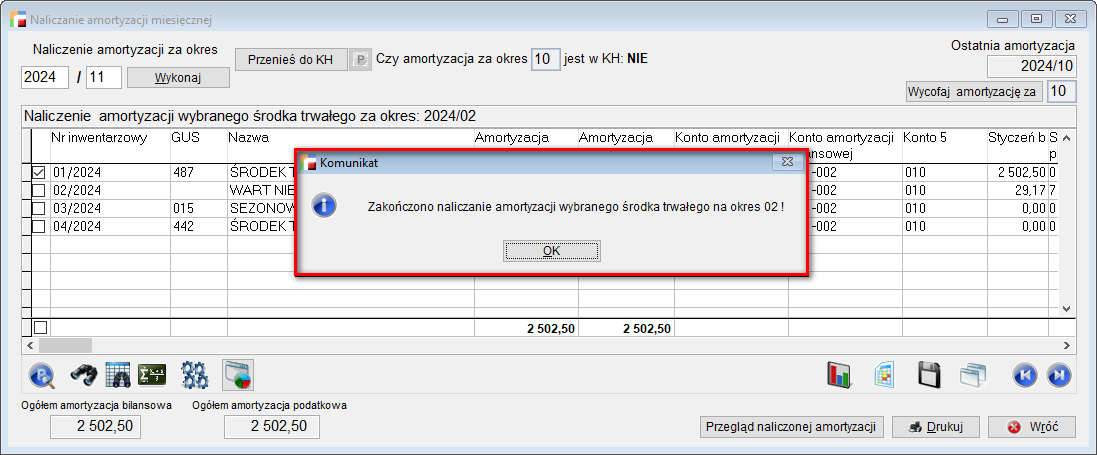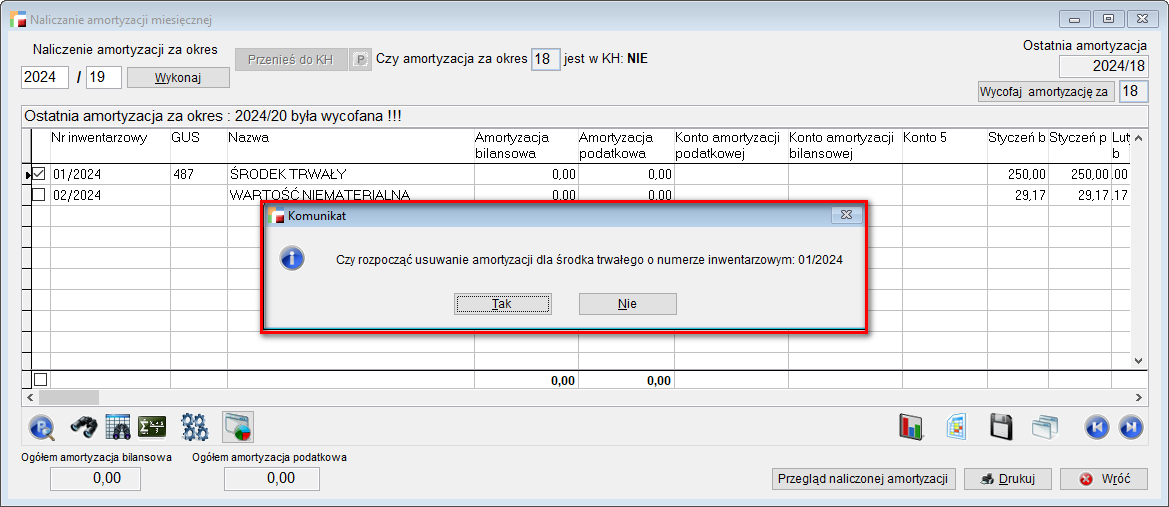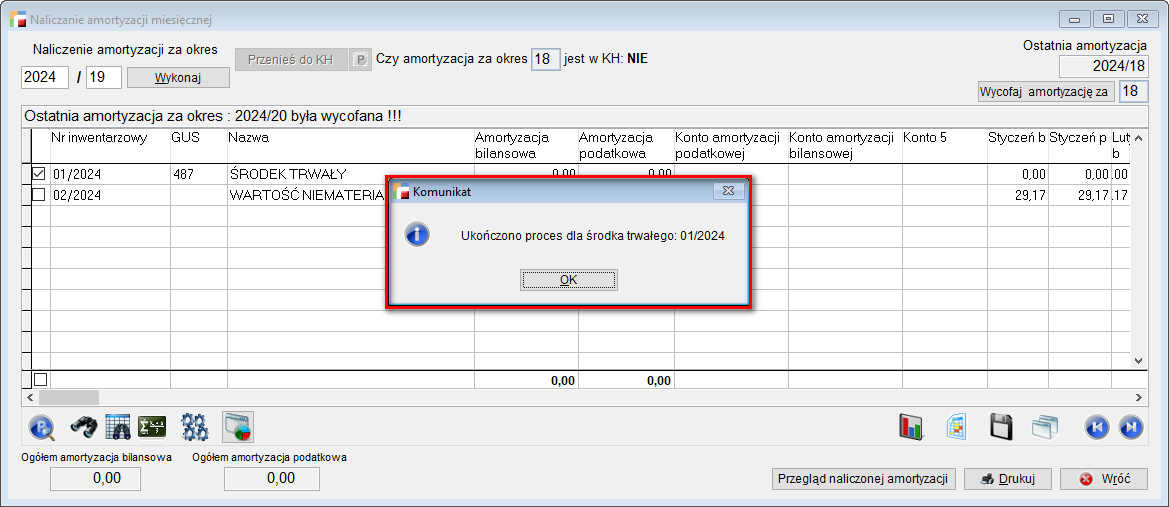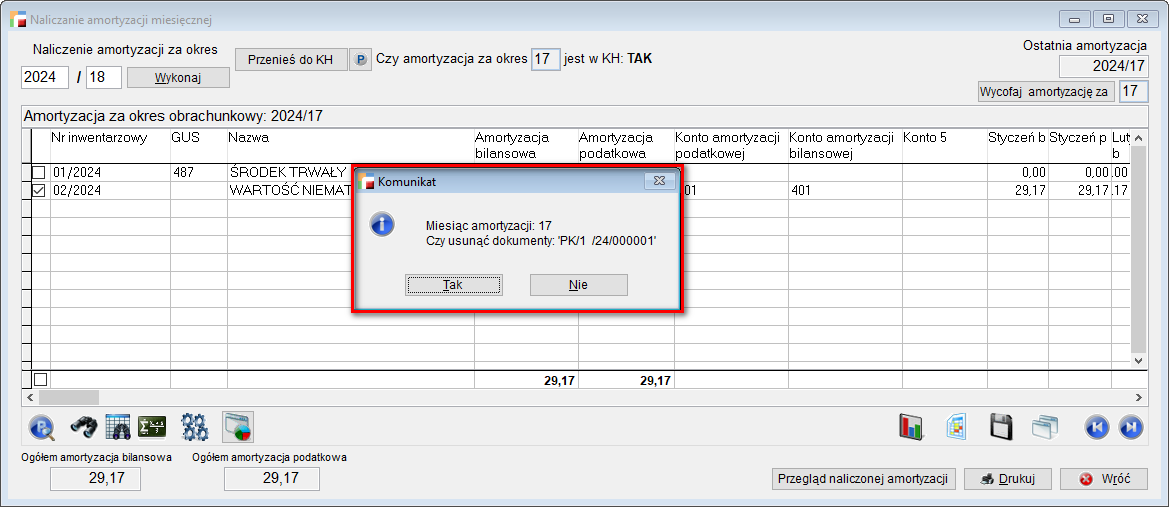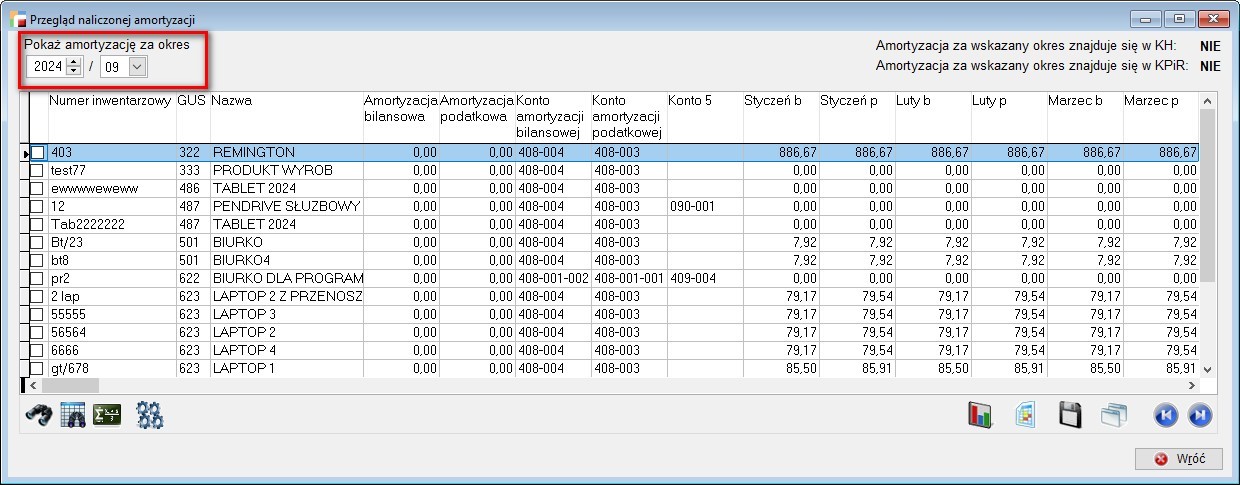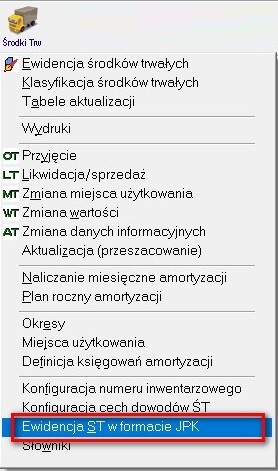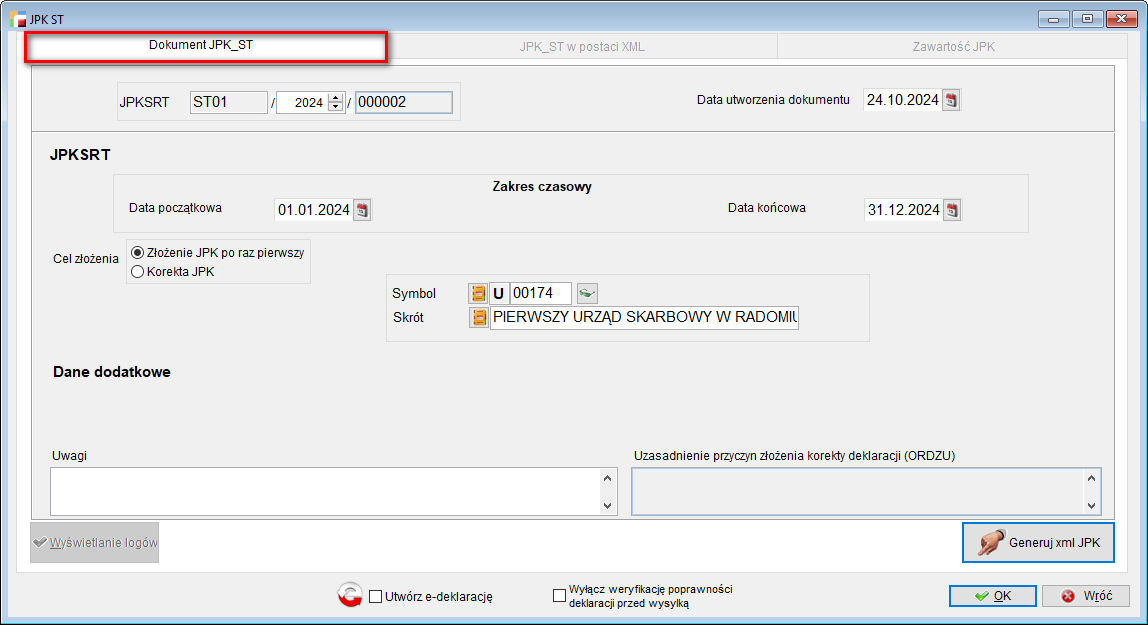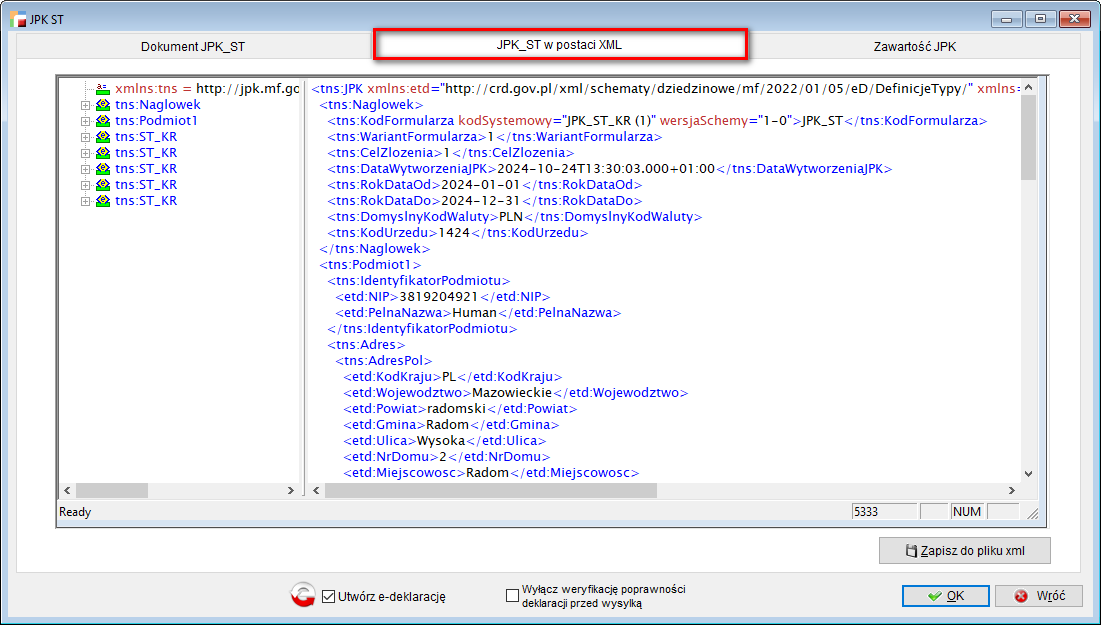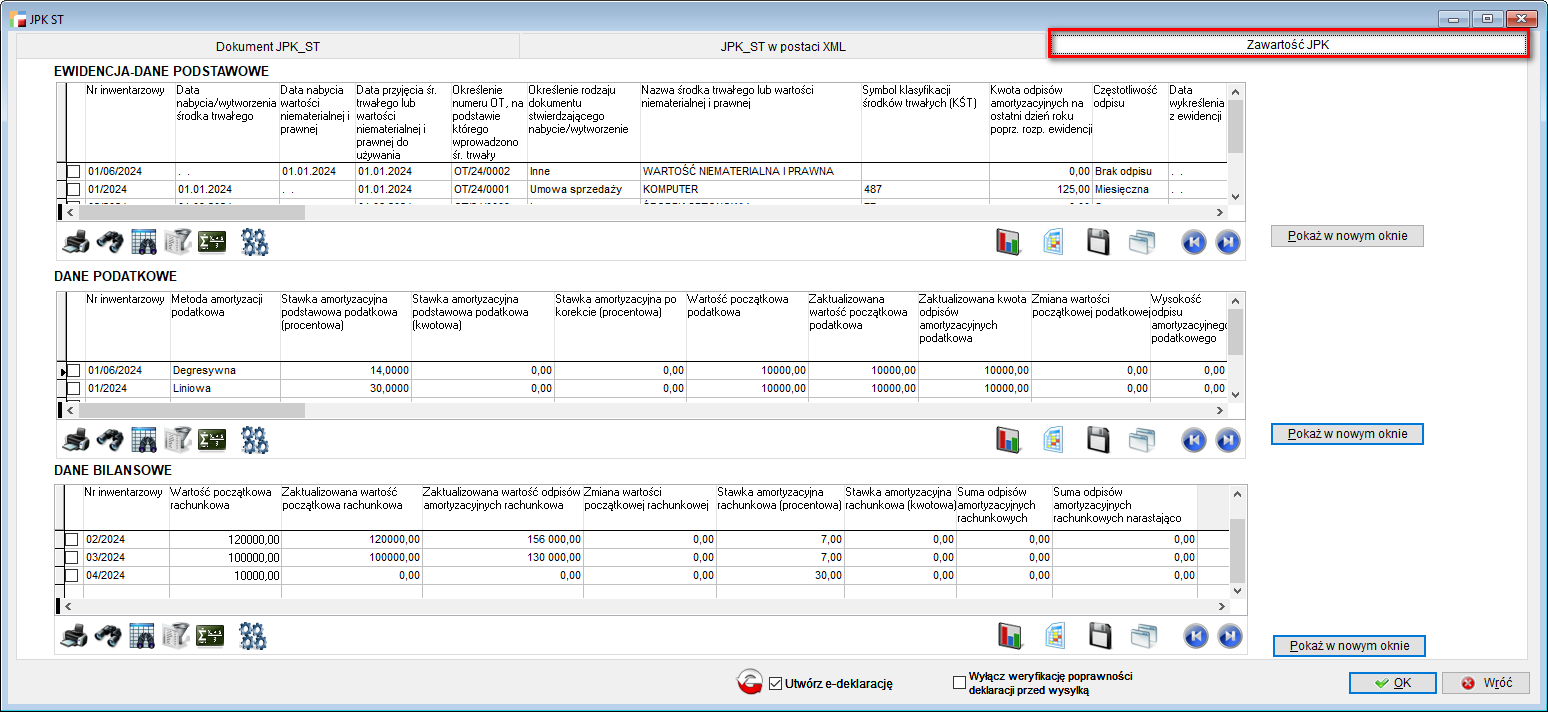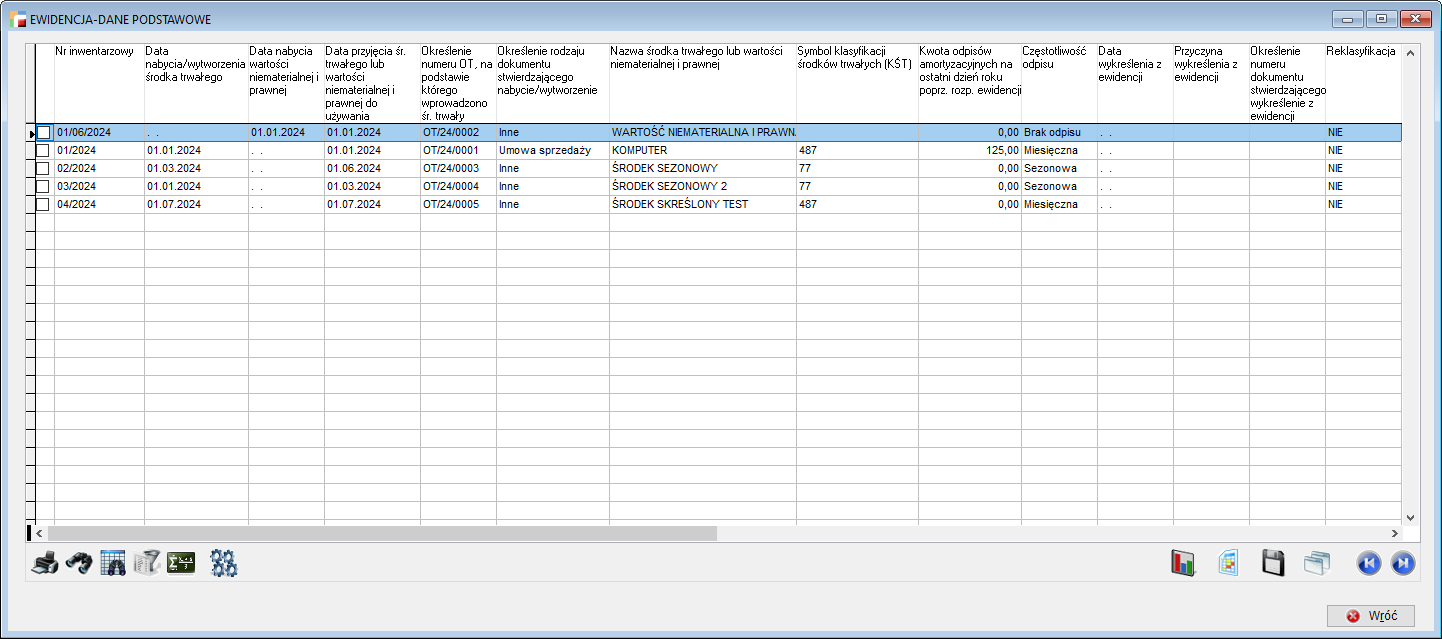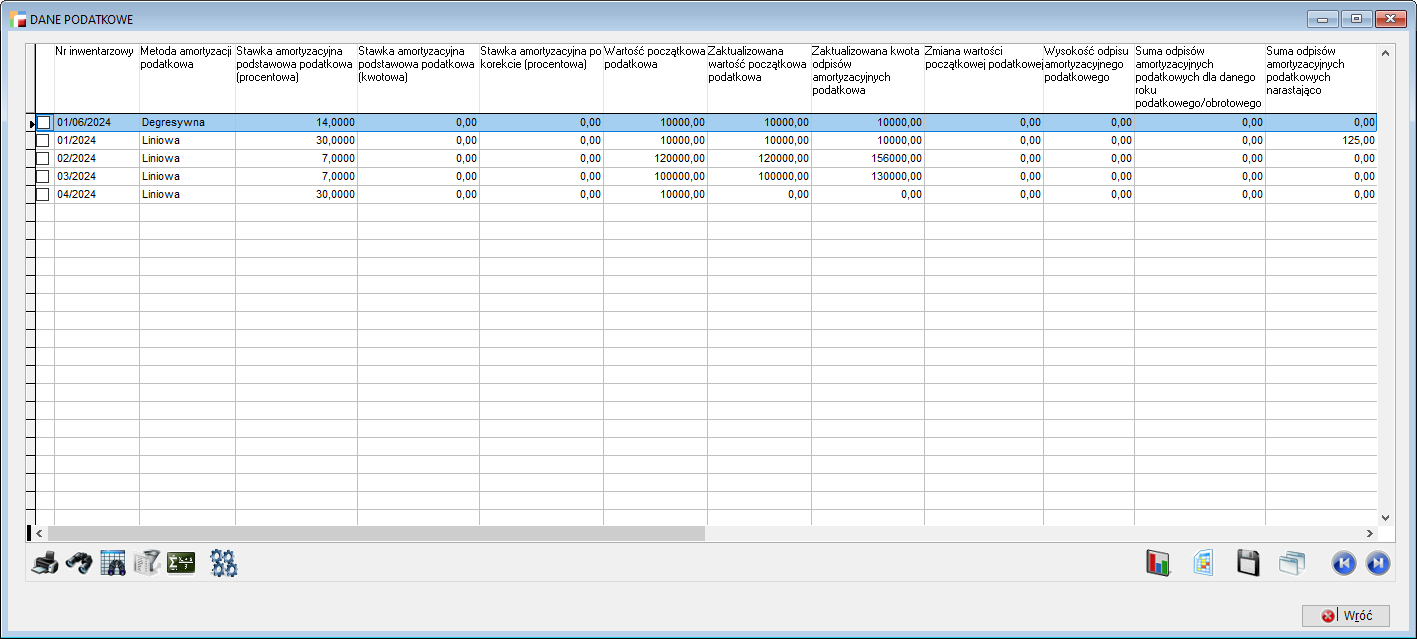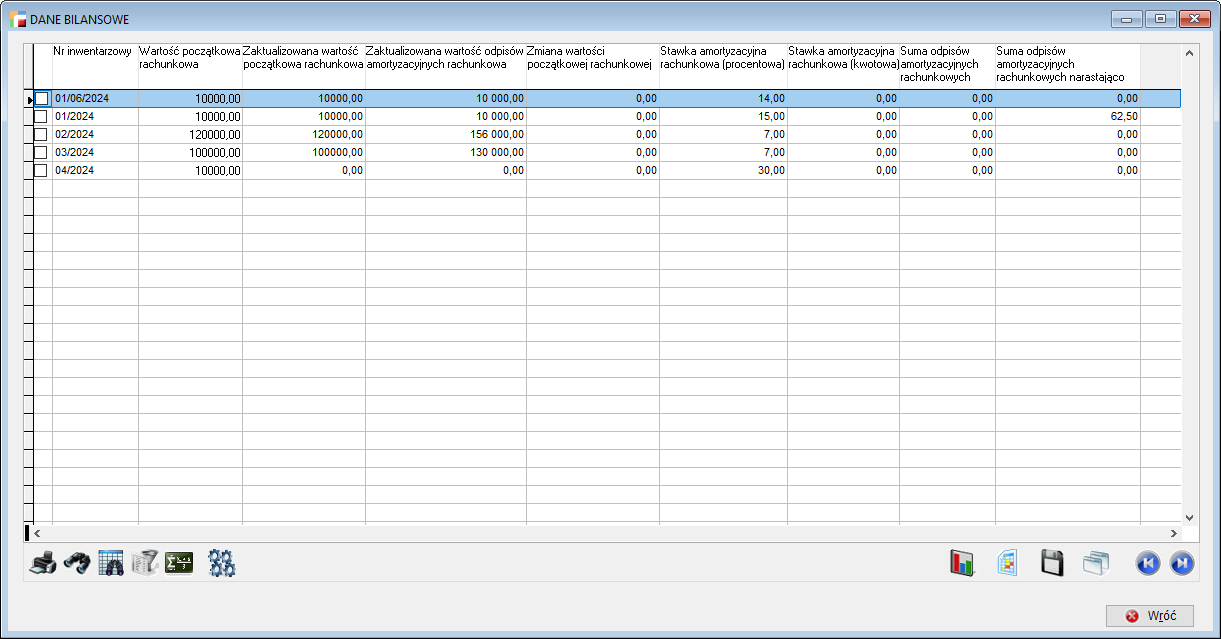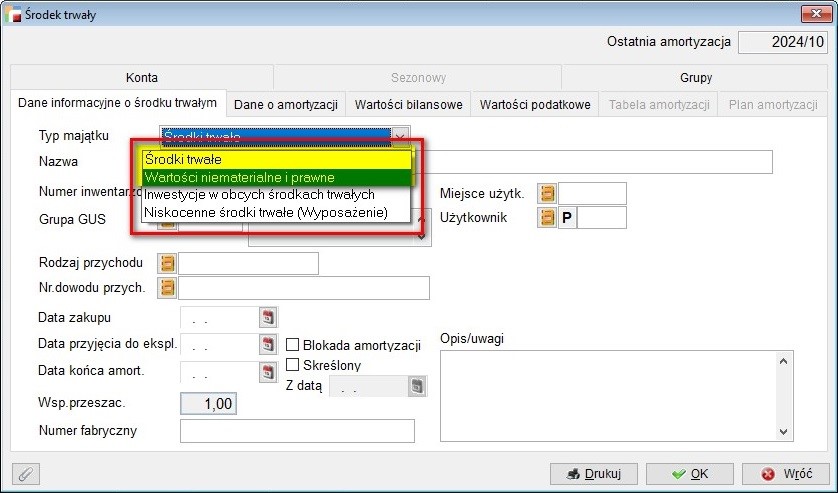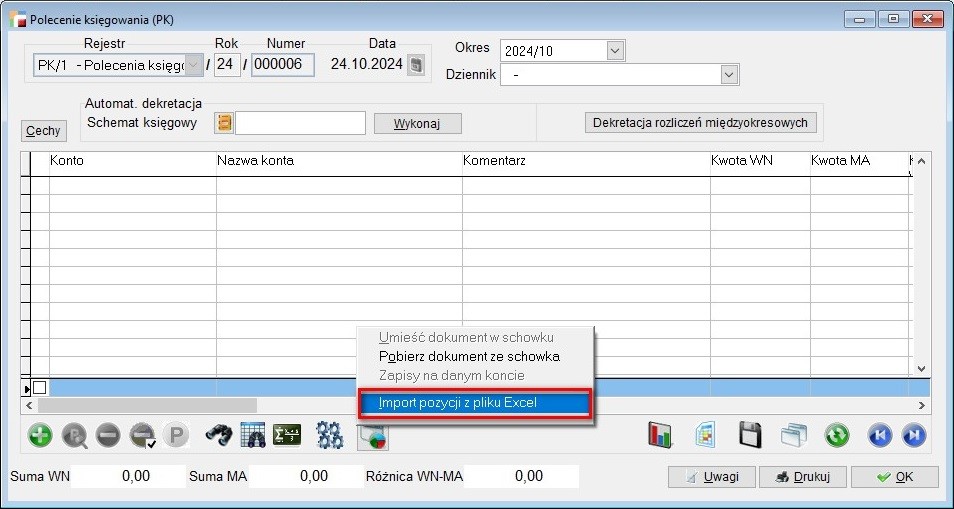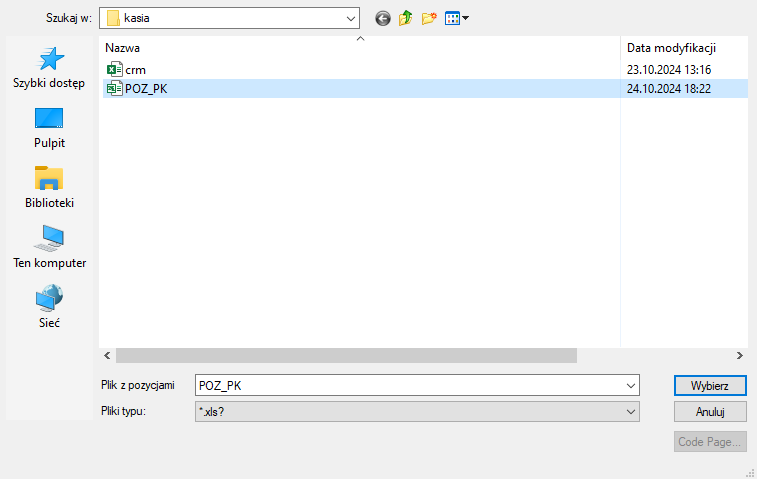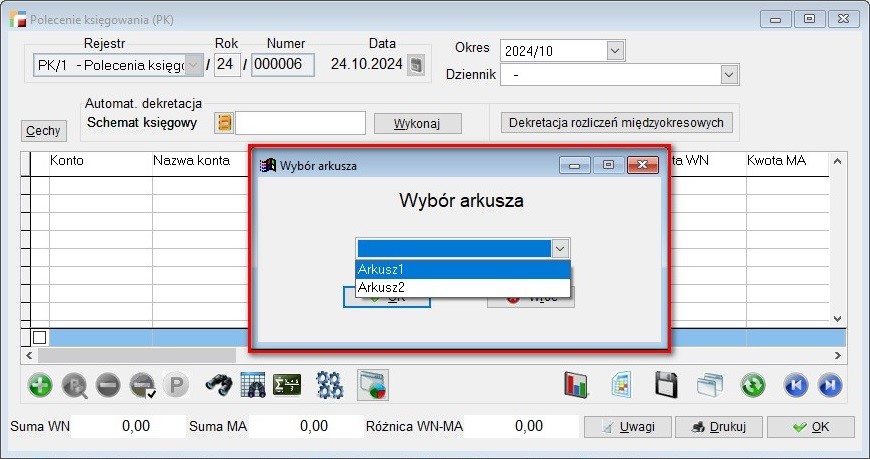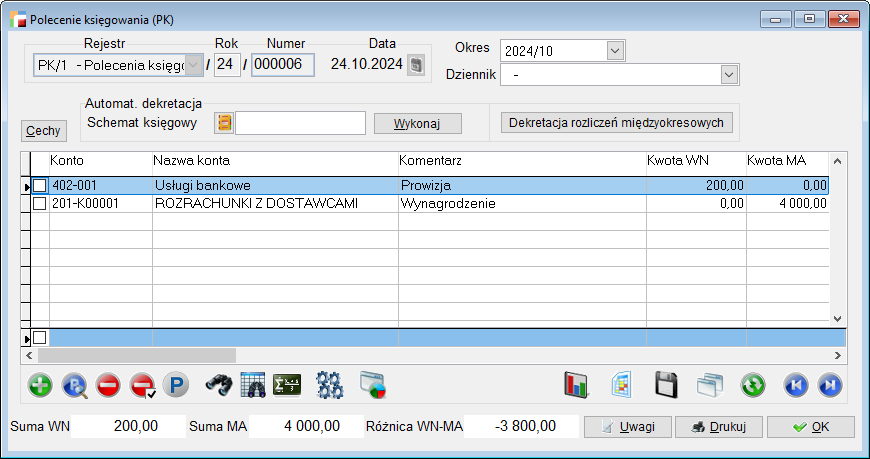Raportowanie JPK_CIT to nowy obowiązek informacyjny, który stopniowo obejmie różne grupy podmiotów opodatkowanych CIT, w zależności od ich wielkości i daty rozpoczęcia roku podatkowego. Największe podmioty są zobowiązane do przesyłania JPK_CIT już za 2025 rok. Oznacza to, że od 2026 r., coroczne JPK_CIT muszą być przesyłane do organów podatkowych w formacie .xml bez wcześniejszego wezwania z ich strony. Jednolity Plik Kontrolny JPK_CIT będzie się składać z dwóch struktur: JPK_KR_PD dla ksiąg rachunkowych i JPK_ST_KR dla środków trwałych i wartości niematerialnych i prawnych.
W związku z powyższym, Humansoft wprowadza w nowej wersji modułu Środków Trwałych szereg modyfikacji, mających na celu dostosowanie systemów do zapowiadanych przez Ministerstwo obowiązków, jak również mechanizmy usprawniające pracę użytkowników.
1. Przebudowa struktur Środków Trwałych
Pierwsza i najważniejsza modyfikacja, na jaką należy zwrócić uwagę, to przebudowa struktur odpowiedzialnych za Środki Trwałe. W związku z tym:
- Do tabeli Środków Trwałych – SR_TRW, dodano rok – ROKST.
Kolumnę ROKST, można wyciągnąć na widok. W fabrycznej funkcjonalności to pole nie jest widoczne.
- W związku z pkt. 1, zamknięcie roku w środkach trwałych nie spowoduje stworzenia tabel oznaczonych zamykanym rokiem. Program skopiuje pozycje tabeli środków trwałych SR_TRW z zamykanego roku do tej samej tabeli, oznaczając je nowym – otwieranym rokiem.
Na liście środków trwałych wyświetlane są pozycje oznaczone bieżącym otwartym rokiem w środkach trwałych.
- Podczas aktualizacji danych program przepisuje brakujące dane dotyczące minionych lat z kopii tabel środków trwałych oznaczonych poprzednimi (zamkniętymi) latami. W bieżących tabelach jest teraz komplet danych ze wszystkich lat użytkowania środków trwałych, dlatego cofnięcie zamknięcia roku nie powoduje problemów niezależnie od tego, w której wersji programu został zamknięty rok – w nowej, czy w starszej wersji programu, jeszcze przed opisanymi zmianami. Użytkownik, tak jak dotychczas, w bieżącej pracy ma dostęp do danych tylko z bieżącego roku.
- Podczas zamknięcia roku program wyświetli pytanie o usunięcie środków skreślonych.
W przypadku, gdy użytkownik odpowie NIE, skreślone środki trwałe zostaną przepisane do otwieranego roku, będą widnieć w kartotece jako skreślone i dostępne w trybie Pokaż. Jeżeli użytkownik odpowie TAK, środki trwałe skreślone nie zostaną przepisane do otwieranego roku. Dowody takich środków nie są usuwane i są dostępne np. dla analiz/ wydruków dotyczących lat poprzednich.
- Program automatycznie obsługuje rok obrachunkowy dłuższy niż 12 miesięcy, analogicznie do mechanizmu istniejącego w Księdze Handlowej. W związku z tym, z okna Okresy ŚT, usunięto opcję Uwzględniaj przesunięcie okresu obrachunkowego z KH.
W wersji 3.84 program będzie działał tak, jakby ten znacznik był domyślnie zaznaczony.
- Wydruki z listy środków trwałych, zostały przebudowane na formę analizy i przeniesione do nowej opcji Wydruki, dostępnej w menu Środki Trwałe.
Dostępne są następujące wydruki:
- Amortyzacja bilansowa środków trwałych – wg grup GUS
- Amortyzacja bilansowa środków trwałych – wg typu
- Amortyzacja podatkowa środków trwałych – wg grup
- GUS Amortyzacja podatkowa środków trwałych – wg typu
- Spis z natury – Wyposażenie
- Spis z natury – Środki trwałe wg grupy i numeru inwentarzowego
- Spis z natury – Środki trwałe wg wydziału
- Wartości i umorzenia B środków trwałych wg grup GUS
- Wartości i umorzenia P środków trwałych wg grup GUS
- Wartości i umorzenia bilansowe środków trwałych wg grup GUS
- Wartości i umorzenia podatkowe środków trwałych wg grup GUS
- Wartości i umorzenia środków trwałych wg grup GUS
- Wartości i umorzenie środków trwałych
- Wykaz środków trwałych wg grupy GUS i nr inwent.
- Wykaz środków trwałych wg miejsca użytkowania
- Wykaz środków trwałych – podstawowy
Po wybraniu odpowiedniego wzorca, wyświetlane są parametry wstępne, odpowiadające filtrom na liście Środków Trwałych i pytaniom zadawanym przed wydrukiem we wcześniejszych wersjach.
Wskazanie parametrów oraz naciśnięcie przycisku OK, powoduje wyświetlenie wyników analizy, która dotychczas była robiona w prologu do wzorca wydruku.
W poprzednich wersjach, wyniki można było obejrzeć po wydrukowaniu lub jako podgląd wydruku. Wybrane parametry można zapisać w postaci zestawu parametrów i wykorzystać ponownie w przyszłości.
Analizy amortyzacji są robione w dwóch wariantach, dla 12 i 23 miesięcy w zależności od roku. Jeżeli w Księdze Handlowej rok obrachunkowy ma więcej niż 12 miesięcy, wykonywana jest analiza dla 23 miesięcy.
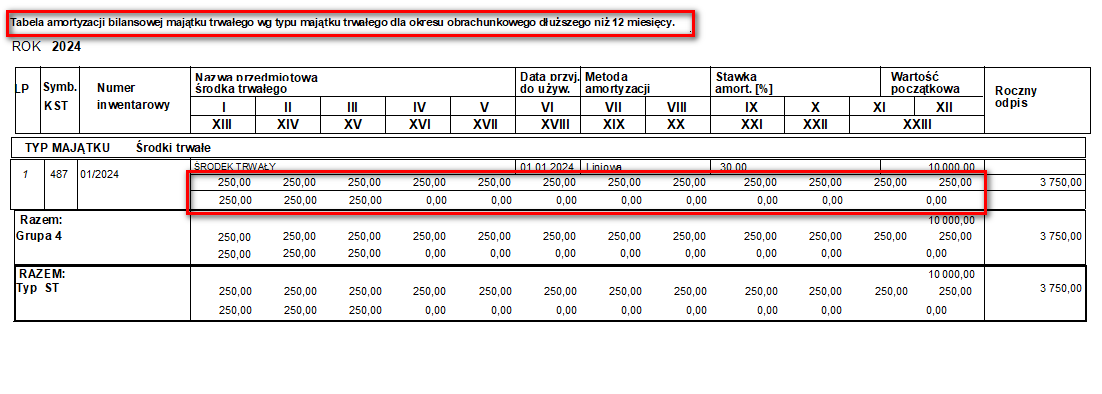 Dotychczas, dostępne były jednocześnie oba warianty wydruku i należało wybrać odpowiedni, dedykowany dla właściwego okresu.
Dotychczas, dostępne były jednocześnie oba warianty wydruku i należało wybrać odpowiedni, dedykowany dla właściwego okresu.
2. Rozbudowa Historii środka trwałego
Funkcjonalność Historia środka trwałego, dostępnej pod przyciskiem F12 na liście środków trwałych, została rozszerzona o dodatkowe informacje, które zostały wprowadzone w kartotece środka jak np.:
- Rodzaj przychodu,
- Zmiana daty zakupu,
- Nr dowodu przychodu,
- Nr fabryczny,
- Opis środka trwałego,
- Dane o amortyzacji podatkowej,
- Wartości bilansowe,
- Wartości podatkowe,
- Zmiany w zakładce sezonowość,
- Grupa,
- Konta.
Pełna lista zmian dostępna jest na fabrycznym wzoru wydruku: HIST_ST – Karta środka trwałego.
3. Zmiany w formularzu kartoteki środka trwałego
W kartotece środka trwałego, na zakładkach dotyczących wartości bilansowych oraz podatkowych, dodano formatowanie wartości.
W zakładce Konta, zmieniono nazewnictwo konta kosztowego na Konto MPK, jak również dodano Konto przyjęcia.
Dodatkowo, w Definicji księgowań amortyzacji, dodano możliwość wskazania Konta przyjęcia, dzięki czemu będzie on podpowiadany przy podpinaniu kont w kartotece środka trwałego.
4. Rozbudowa formularza dokumentu OT
Wersja 3.84 wprowadza rozbudowany formularz Dowodu przyjęcia Środka
trwałego – Dowód OT.
Dokument jest teraz podobny do formularza z kartoteki środka trwałego. Posiada jednak mniej zakładek:
- Dane informacyjne o środku trwałym,
- Dane o amortyzacji,
- Wartości bilansowe,
- Wartości podatkowe,
- Konta
W nagłówku dowodu OT znajdują się:
- Numer dokumentu,
- Data dowodu,
- Data rejestracji,
- Operator (Wystawił),
- Informacja o ostatniej naliczonej amortyzacji (np. 2024/12).
Z poziomu dowodu OT istnieje możliwość przeniesienia dokumentu do KH.
Jeśli w programie został dodany schemat dla dowodu OT, dokument zostanie przeniesiony do Księgi Handlowej oraz wygenerowany zostanie dekret OT/xx/xxxx.
W przypadku braku modułu KH lub czasowego wyłączenia modułu, przycisk nie jest widoczny
Istnieją dwa fabryczne wzorce wydruku dla dowodu OT:
- Wydruk dowodu OT – SR_TRWOT
- Wydruk dowodu T (wydruk pełny) – SR_TROT2
Na dokumencie OT można poprawiać tylko DATY:
- Zakupu,
- Przyjęcia do eksploatacji.
Edycja dat możliwa jest tylko wtedy, gdy nie została naliczona amortyzacja dla środka trwałego, nie ma innych dokumentów (WT, LT, MT, AT) dla tego środka oraz dokument OT nie został przeniesiony do KH.
Dodatkowo, dowód OT można ocechować.
W konfiguracji należy przypisać cechę pod dany dowód. Wówczas, na dole formularza pojawi się przycisk Cechy.
5. Podgląd środka trwałego
Na dokumentach OT, LT, MT, WT, AT przy polu Numer inwentarzowy, dodano lupkę umożlwiającą wyświetlenie karty środka trwałego w trybie Pokaż.
- Dowód OT
- Dowód LT
- Dowód MT
- Dowód WT
- Dowód AT
Dodatkowo, na listach dokumentów OT, LT, MT, WT, AT w opcjach dostępnych pod F12, umieszczony został przycisk Pokaż środek trwały. Po jego wybraniu, wyświetlona zostanie karta środka trwałego w trybie podglądu.
6. Informacja o ostatniej amortyzacji
Na formularzach kartotek środków trwałych dodano informację o okresie ostatniej amortyzacji.
Dodatkowo, o tą informację zostały uzupełnione wszystkie dowody dotyczące środków trwałych, tj.: OT, LT, MT, WT, AT, PT.
- Dowód OT
- Dowód LT
- Dowód MT
- Dowód WT
- Dowód AT
- Dowód PT
UWAGA!!!
Należy pamiętać, że nie jest to informacja dotycząca miesiąca. Oznacza to, że jeśli okres obrachunkowy jest dłuży niż 12 miesięcy, program wyświetli informację o ostatnim okresie naliczonej amortyzacji.
7. Podgląd dekretu na dowodach OT, LT, WT
Na dokumentach OT, LT, WT, zmodyfikowano działanie przycisku Przenieś do KH.
Jeśli dokument zostanie przeniesiony do Księgi Handlowej, na tym samym przycisku pojawi się napis Pokaż dekret i możliwe będzie podejrzenie dokumentu.
8. Brak wyświetlania skreślonych środków trwałych na MT
Od wersji 3.84, na liście Zmiany miejsca użytkowania dowodu MT, nie będą pojawiały się środki trwałe, które zostały skreślone.
9. Słowniki Środków Trwałych
Do menu Środki trwałe, dodano opcję Słowniki.
Słowniki będą szczególnie istotne przy obligatoryjnym tworzeniu pliku JPK_ST_KR, gdzie konieczne będzie zmapowanie danych zgodnie ze strukturą logiczną dostarczoną przez Ministerstwo Finansów.
UWAGA!!!
Zmapowanie danych z Grupą XML należy wykonać od razu po zainstalowaniu wersji 3.84.
Fabrycznie dostępne są trzy opcje: Rodzaj przychodu, Kierunek rozchodu i Przyczyny WT.
Poszczególne listy parametrów z opcjami Dodaj, Popraw, Usuń, dostępne są z poziomu każdej z ww. pozycji.
Rodzaj przychodu
Określenie Rodzaju przychodu umożliwia wpisanie dowolnej nazwy, ale należy wskazać odpowiednią Grupę XML.
Będzie to szczególnie istotne podczas generowania pliku JPK_ST_KR, ponieważ takich informacji wymaga struktura logiczna tego pliku w polu E_6.
Po zainstalowaniu wersji, pole to będzie wypełnione domyślnie określeniem Nie wybrano, co będzie równoznaczne z wyborem grupy INNE. Oznacza to, że plik JPK_ST_KR wygeneruje się poprawnie. Niemniej, dla porządku systemowego, zalecane jest wprowadzenie tych oznaczeń.
Kierunek rozchodu
Analogicznie jak w pozycji przychodu, należy wpisać nazwę Kierunku rozchodu środka trwałego oraz określić Grupę XML.
W przypadku Kierunku rozchodu, struktura JPK_ST_KR wymaga takich informacji w polu E_29.
Analogicznie, jak wynika z informacji powyżej, system uzupełni to domyślnie określeniem Nie wybrano, co będzie równoznaczne z wyborem grupy INNE, a plik JPK_ST_KR wygeneruje się poprawnie. Zalecane jest jednak wypełnienie tych danych.
Przyczyny WT
W tym miejscu należy określić Przyczyny WT i wskazać odpowiednią Grupę XML.
W pliku JPK_ST_KR, będą to odpowiednio pola E_13, E_14, E_15 oraz E_16.
W tym przypadku program także uzupełni to pole domyślnie określeniem Nie wybrano, co będzie równoznaczne z wyborem grupy INNE, a plik JPK_ST_KR wygeneruje się poprawnie. Zalecane jest jednak uzupełnienie tych danych.
Słowniki te wykorzystywane są z poziomu:
- Ewidencja środka trwałego – określenie Rodzaju przychodu,
- Likwidacja/ Sprzedaż – tworzenie dokumentu LT i określenie Kierunku rozchodu,
- Zmiana wartości Środka trwałego – tworzenie Dowodu WT i określenie Przyczyny WT.
Wybór grupy XML potrzebny będzie do deklaracji JPK_ST_KR. Opis interfejsu znajduje się w pkt. 18, natomiast cała funkcjonalność JPK_ST_KR, zostanie zrealizowana w kolejnej wersji.
W polach <tns:E_6>, <tns:E_29>, <tns:E_13>, <tns:E_14>, <tns:E_15>, <tns:E_16>, <tns:E_29> deklaracji JPK_ST_KR zawarta będzie informacja o grupie XML.
W zawartości JPK_ST, dane te uwzględnione są w kolumnie Określenie rodzaju dokumentu stwierdzającego nabycie/ wytworzenie.
10.Fabryczny widok dokumentów WT
Zmodyfikowano fabryczny widok Dowodów Zmiany Wartości środków trwałych WT.
Dodano kolumny, które są faktycznie księgowane, czyli zwiększenie lub zmniejszenie wartości początkowej lub umorzenia, jak również kolumny dotyczące amortyzacji podatkowej.
Ponadto, do poszczególnych kolumn zostały dodane Podsumowania.
11.Miejsce użytkowania środka trwałego – znacznik Aktywny
Przy dodawaniu nowego miejsca użytkowania, dostępnego w menu Środki Trwałe, znacznik Aktywny domyślnie jest zaznaczony.
12.Plan amortyzacji jako dokument
Od wersji 3.84. Plan roczny amortyzacji zyskał status dokumentu. Dodatkowo, zmodyfikowano wygląd planu amortyzacji.
W nagłówku dokumentu PL znajdują się:
- Klucz planu,
- Rok obrachunkowy,
- Nazwa,
- Data utworzenia.
Plan roczny amortyzacji powinien być naliczony wraz z nowym rokiem obrachunkowym.
Po wybraniu naliczania planu amortyzacji pojawi się komunikat z pytaniem: Czy na pewno chcesz wykonać plan amortyzacji rocznej dla środków trwałych?
Po zatwierdzeniu pytania za pomocą przycisku TAK, pojawi się termometr z informacją o postępie naliczania planu.
W planie amortyzacji widoczne są wszystkie środki trwałe z informacjami o planie bilansowym i podatkowym na każdy okres w roku obrachunkowym.
Istnieje możliwość podglądu tabeli amortyzacji dla wybranego środka trwałego.
Pod opcją Drukuj, jest możliwość wybrania rodzaju wydruku:
- Całość,
- Środki trwałe,
- Wartości niematerialne i prawne,
- Inwestycje w obcych środkach trwałych,
- Niskocenne środki trwałe.
13.Komunikat przy naliczaniu planu amortyzacji
Do mechanizmu naliczania rocznego planu amortyzacji, po naliczonej amortyzacji za okres 12, istnieje możliwość naliczenia rocznego planu amortyzacji. Program umożliwi takie działanie, ale wyświetli stosowny komunikat o braku zasadności tej czynności.
14.Częstotliwość amortyzacji
W kartotece środka trwałego na zakładce Dane o amortyzacji, dodano pole Częstotliwość amortyzacji.
W częstotliwości dostępne są opcje:
- miesięczna,
- jednorazowa,
- sezonowa.
W przypadku wybrania częstotliwości miesięcznej lub sezonowej, metoda amortyzacji może być tylko liniowa lub degresywna.
Dla częstotliwości jednorazowej, dostępne metody amortyzacji to:
- Jednorazowa,
- 2017,
- 30%.
Z pierwszej zakładki kartoteki środka trwałego został usunięty znacznik Sezonowy. Jego funkcję pełni obecnie wybór Sezonowy, dostępny w częstotliwości amortyzacji.
Po jego wybraniu, metoda amortyzacji jest liniowa lub degresywna. Po zatwierdzeniu kartoteki, uaktywnia się zakładka Sezonowy w kartotece takiego środka trwałego.
W zakładce Sezonowy, należy wybrać w jakich okresach będzie naliczana amortyzacja danego środka. W przeciwnym wypadku, okresy sezonowej amortyzacji zostaną pobrane z konfiguracji, z opcji Okresy.
15.Informacja o amortyzacji w księgach KH i KPiR
Do nagłówka formularza Naliczanie miesięcznej amortyzacji, dodano informacje dotyczące Księgi Handlowej oraz Książki Przychodów i Rozchodów:
- Czy amortyzacja za dany okres jest w KH – widoczność dla firm posiadających moduł Księga handlowa.
- Czy amortyzacja za dany okres jest w KPiR – widoczność dla firm posiadających moduł Księga przychodów i rozchodów.
Dla obu modułów, KH oraz KPiR, został dodany przycisk Pokaż, pod którym znajduje się lista wygenerowanych dokumentów z całego roku.
Poniżej przedstawione zmiany dla firm posiadających moduł KH – Księga handlowa.
Po przeniesieniu amortyzacji do KH, zmienia się informacja o tym, czy amortyzacja jest w KH, z wyniku – NIE na wynik – TAK.
Istnieje możliwość podglądu wygenerowanych dokumentów PK – Polecenie księgowania.
W przypadku próby cofnięcia amortyzacji, która została przeniesiona do KH pojawi się komunikat z informacją, że został utworzony dokument PK oraz z pytaniem Czy mimo to wycofać tą amortyzację?
Jeśli wybrana zostanie odpowiedź TAK, dokument PK zostanie usunięty z KH a naliczona amortyzacja zostanie wycofana.
Poniżej przedstawione zmiany dla firm posiadających moduł KPiR – Księga przychodów i rozchodów.
Po przeniesieniu amortyzacji do KPiR, zmienia się informacja o tym, czy amortyzacja jest w KPiR, z wyniku – NIE na wynik – TAK.
Istnieje możliwość podglądu wygenerowanych dowodów D. Dostępna jest lista z całego roku.
W przypadku próby cofnięcia amortyzacji, która została przeniesiona do KPiR, pojawi się komunikat z informacją, że został utworzony dowód D oraz z pytaniem Czy mimo to wycofać tą amortyzację?
Jeśli wybrana zostanie odpowiedź TAK, dowód D zostanie usunięty z KPiR a naliczona amortyzacja zostaje wycofana.
16.Naliczanie i cofanie amortyzacji dla jednego środka trwałego
W Naliczaniu miesięcznym amortyzacji, w funkcjach dostępnych pod przyciskiem F12, dodano nowe opcje, umożliwiające pracę na jednym środku trwałym.
Są to:
- Naliczanie amortyzacji dla jednego środka trwałego,
- Usuwanie amortyzacji dla bieżącej pozycji.
Naliczanie amortyzacji dla jednego środka trwałego odbywa się dla środka trwałego, na którym aktualnie ustawiony jest kursor. Po wyborze ww. opcji wyświetlane jest okno z informacjami o:
- numerze inwentarzowym środka trwałego,
- okresie ostatniej amortyzacji naliczonej dla wszystkich środków trwałych,
- ostatniej amortyzacji dla zaznaczonego środka trwałego,
- propozycji okresu, za jaki ma zostać naliczona amortyzacja.
Po wyborze przycisku OK, użytkownik otrzyma pytanie, po zatwierdzeniu którego program naliczy amortyzację na zadany okres.
Efektem takiego działania jest to, że pomimo całościowej amortyzacji naliczonej na inny okres, w przeliczanym środku trwałym widnieje informacja tylko o nowo naliczonych okresach.
Usuwanie amortyzacji dla bieżącej pozycji zawsze skutkuje wycofaniem amortyzacji za cały okres obrachunkowy. Nie ma możliwości wycofania amortyzacji za jeden miesiąc!!!
Podczas wycofywania amortyzacji, program sprawdza czy nie zostały wygenerowane dokumenty i jeśli takie istnieją, wyświetli z komunikat z pytaniem o usunięcie dokumentu PK.
UWAGA!!!
Należy pamiętać, że przed wycofaniem amortyzacji konieczne jest ręczne usunięcie wygenerowanych dowodów.
17.Przegląd naliczonej amortyzacji
Na formularzu Naliczania amortyzacji miesięcznej dodano przycisk Przegląd naliczonej amortyzacji.
Po wybraniu ww. przycisku wyświetli się formularz, na którym należy wskazać rok oraz miesiąc i wówczas na ekranie wyświetlają się dane amortyzacji za wskazany okres.
Kolumny są analogiczne jak w formularzu Naliczanie miesięczne amortyzacji. Dodatkowo, w nagłówku znajduje się informacja o tym, czy amortyzacja za wskazany okres znajduje się w KH oraz KPiR.
18.Interfejs do generowania JPK_ST
Do menu Środki Trwałe, dodano funkcjonalność Ewidencja ST w formacie JPK.
Formularz JPK_ST, swoim wyglądem przypomina pozostałe jednolite pliki kontrolne, dostępne w systemie. Dokument składa się z trzech zakładek:
- Dokument JPK_ST,
- JPK_ST w postaci XML,
- Zawartość JPK.
Zakładka Dokument JPK_ST, standardowo zawiera:
- Numer dokumentu – format JPKSRT/20XX/00000X,
- Datę utworzenia dokumentu – podpowiadana z daty systemowej,
- Zakres czasowy – czyli data początkowa i końcowa, domyślnie podpowiadany jest zakres całego roku,
- Cel złożenia – złożenie po raz pierwszy lub korekta,
- Urząd Skarbowy – możliwość wskazania urzędu z listy,
- Uwagi,
- Pole do wpisania Uzasadnienia przyczyn złożenia korekty deklaracji (ORDZU),
- Znacznik służący do utworzenia e-deklaracji,
- Znacznik do wyłączenia weryfikacji poprawności deklaracji przed wysyłką,
- Przycisk Generuj xml JPK.
Zakładka JPK_ST w postaci XML, zawiera dokument w formie xml z możliwością zapisania do pliku.
Zakładka Zawartość JPK podzielona jest na trzy sekcje:
- Ewidencja – Dane podstawowe,
- Dane podatkowe,
- Dane bilansowe.
Sekcja Ewidencja zawiera podstawowe informacje dotyczące środka trwałego, jak również te, które wymagane są przez strukturę logiczną JPK_ST. Są to:
- Nr inwentarzowy,
- Data nabycia/ wytworzenia środka trwałego,
- Data nabycia wartości niematerialnej i prawnej,
- Data przyjęcia środka trwałego lub wartości niematerialnej i prawnej do używania,
- Określenie numeru OT, na podstawie którego wprowadzono środek trwały,
- Określenie rodzaju dokumentu stwierdzającego nabycie/ wytworzenie,
- Nazwa środka trwałego lub wartości niematerialnej i prawnej,
- Symbol klasyfikacji środków trwałych (KŚT),
- Kwota odpisów amortyzacyjnych na ostatni dzień roku poprzedzający rozpoczęcie ewidencji,
- Częstotliwość odpisu,
- Data wykreślenia z ewidencji,
- Przyczyna wykreślenia z ewidencji,
- Określenie numeru dokumentu stwierdzającego wykreślenie z dokumentu,
- Reklasyfikacja – czyli zmiana klasyfikacji w trakcie roku podatkowego/ obrotowego.
Dane podatkowe zawierają wszystkie dane niezbędne do określenia odpisów amortyzacyjnych podatkowych:
- Numer inwentarzowy,
- Metoda amortyzacji podatkowa,
- Stawka amortyzacyjna podstawowa podatkowa (procentowa),
- Stawka amortyzacyjna podstawowa podatkowa (kwotowa),
- Stawka amortyzacyjna po korekcie (procentowa),
- Wartość początkowa podatkowa,
- Zaktualizowana wartość początkowa podatkowa,
- Zaktualizowana kwota odpisów amortyzacyjnych podatkowa,
- Zamiana wartości początkowej podatkowej,
- Wysokość odpisu amortyzacyjnego podatkowego,
- Suma odpisów amortyzacyjnych podatkowych dla danego roku podatkowego/ obrotowego,
- Suma odpisów amortyzacyjnych podatkowych narastająco.
Dane bilansowe zawierają wszystkie dane niezbędne do określenia odpisów amortyzacyjnych bilansowych:
- Numer inwentarzowy,
- Wartość początkowa rachunkowa,
- Zaktualizowana wartość początkowa rachunkowa,
- Zaktualizowana wartość odpisów amortyzacyjnych rachunkowa,
- Zmiana wartości początkowej rachunkowej,
- Stawka amortyzacyjna rachunkowa (procentowa),
- Stawka amortyzacyjna rachunkowa (kwotowa),
- Suma odpisów amortyzacyjnych rachunkowych,
- Suma odpisów amortyzacyjnych rachunkowych narastająco.
Analiza amortyzacji wykonywana jest na podany rok i ostatni miesiąc we wskazanym roku i z zakresu tej analizy pobierane są do XML środki trwałe, wraz z pozostałymi danymi wymaganymi schemą.
UWAGA!!!
Należy pamiętać, że w pliku JPK_ST wykazywane są typy majątku Środki trwałe oraz Wartości niematerialne i prawne. Środki o typie Inwestycje w obcych środkach trwałych oraz Niskocenne środki trwałe (Wyposażenie) nie podlegają ewidencji JPK_ST.
19.Wczytywanie danych z pliku do dokumentu PK
Dodano możliwość importu pozycji z pliku Excel w dokumencie Polecenie księgowania PK. W związku z tym, do funkcji dostępnych pod F12 na pozycjach PK, dodano opcję Import pozycji z pliku Excel.
Po wybraniu ww. opcji należy wskazać plik do importu. Folder, z którego wskazywany jest plik zostanie zapamiętany dla operatora i po ponownym wejściu do opcji wyświetlają się pliki z tego folderu.
W przypadku, gdy plik ma tylko jeden arkusz, automatycznie z tego arkusza następuje import, natomiast w przypadku kilku arkuszy użytkownik musi wskazać, z którego arkusza ma nastąpić import.
Plik powinien mieć stałe kolumny takie jak konto, strona, opis oraz kwota.
1. Przebudowa struktur Środków Trwałych
Raportowanie JPK_CIT to nowy obowiązek informacyjny, który stopniowo obejmie różne grupy podmiotów opodatkowanych CIT, w zależności od ich wielkości i daty rozpoczęcia roku podatkowego. Największe podmioty są zobowiązane do przesyłania JPK_CIT już za 2025 rok. Oznacza to, że od 2026 r., coroczne JPK_CIT muszą być przesyłane do organów podatkowych w formacie .xml bez wcześniejszego wezwania z ich strony. Jednolity Plik Kontrolny JPK_CIT będzie się składać z dwóch struktur: JPK_KR_PD dla ksiąg rachunkowych i JPK_ST_KR dla środków trwałych i wartości niematerialnych i prawnych.
W związku z powyższym, Humansoft wprowadza w nowej wersji modułu Środków Trwałych szereg modyfikacji, mających na celu dostosowanie systemów do zapowiadanych przez Ministerstwo obowiązków, jak również mechanizmy usprawniające pracę użytkowników.
Pierwsza i najważniejsza modyfikacja, na jaką należy zwrócić uwagę, to przebudowa struktur odpowiedzialnych za Środki Trwałe. W związku z tym:
- Do tabeli Środków Trwałych – SR_TRW, dodano rok – ROKST.
Kolumnę ROKST, można wyciągnąć na widok. W fabrycznej funkcjonalności to pole nie jest widoczne.
- W związku z pkt. 1, zamknięcie roku w środkach trwałych nie spowoduje stworzenia tabel oznaczonych zamykanym rokiem. Program skopiuje pozycje tabeli środków trwałych SR_TRW z zamykanego roku do tej samej tabeli, oznaczając je nowym – otwieranym rokiem.
Na liście środków trwałych wyświetlane są pozycje oznaczone bieżącym otwartym rokiem w środkach trwałych.
- Podczas aktualizacji danych program przepisuje brakujące dane dotyczące minionych lat z kopii tabel środków trwałych oznaczonych poprzednimi (zamkniętymi) latami. W bieżących tabelach jest teraz komplet danych ze wszystkich lat użytkowania środków trwałych, dlatego cofnięcie zamknięcia roku nie powoduje problemów niezależnie od tego, w której wersji programu został zamknięty rok – w nowej, czy w starszej wersji programu, jeszcze przed opisanymi zmianami. Użytkownik, tak jak dotychczas, w bieżącej pracy ma dostęp do danych tylko z bieżącego roku.
- Podczas zamknięcia roku program wyświetli pytanie o usunięcie środków skreślonych.
W przypadku, gdy użytkownik odpowie NIE, skreślone środki trwałe zostaną przepisane do otwieranego roku, będą widnieć w kartotece jako skreślone i dostępne w trybie Pokaż. Jeżeli użytkownik odpowie TAK, środki trwałe skreślone nie zostaną przepisane do otwieranego roku. Dowody takich środków nie są usuwane i są dostępne np. dla analiz/ wydruków dotyczących lat poprzednich.
- Program automatycznie obsługuje rok obrachunkowy dłuższy niż 12 miesięcy, analogicznie do mechanizmu istniejącego w Księdze Handlowej. W związku z tym, z okna Okresy ŚT, usunięto opcję Uwzględniaj przesunięcie okresu obrachunkowego z KH.
W wersji 3.84 program będzie działał tak, jakby ten znacznik był domyślnie zaznaczony.
- Wydruki z listy środków trwałych, zostały przebudowane na formę analizy i przeniesione do nowej opcji Wydruki, dostępnej w menu Środki Trwałe.
Dostępne są następujące wydruki:
- Amortyzacja bilansowa środków trwałych – wg grup GUS
- Amortyzacja bilansowa środków trwałych – wg typu
- Amortyzacja podatkowa środków trwałych – wg grup
- GUS Amortyzacja podatkowa środków trwałych – wg typu
- Spis z natury – Wyposażenie
- Spis z natury – Środki trwałe wg grupy i numeru inwentarzowego
- Spis z natury – Środki trwałe wg wydziału
- Wartości i umorzenia B środków trwałych wg grup GUS
- Wartości i umorzenia P środków trwałych wg grup GUS
- Wartości i umorzenia bilansowe środków trwałych wg grup GUS
- Wartości i umorzenia podatkowe środków trwałych wg grup GUS
- Wartości i umorzenia środków trwałych wg grup GUS
- Wartości i umorzenie środków trwałych
- Wykaz środków trwałych wg grupy GUS i nr inwent.
- Wykaz środków trwałych wg miejsca użytkowania
- Wykaz środków trwałych – podstawowy
Po wybraniu odpowiedniego wzorca, wyświetlane są parametry wstępne, odpowiadające filtrom na liście Środków Trwałych i pytaniom zadawanym przed wydrukiem we wcześniejszych wersjach.
Wskazanie parametrów oraz naciśnięcie przycisku OK, powoduje wyświetlenie wyników analizy, która dotychczas była robiona w prologu do wzorca wydruku.
W poprzednich wersjach, wyniki można było obejrzeć po wydrukowaniu lub jako podgląd wydruku. Wybrane parametry można zapisać w postaci zestawu parametrów i wykorzystać ponownie w przyszłości.
Analizy amortyzacji są robione w dwóch wariantach, dla 12 i 23 miesięcy w zależności od roku. Jeżeli w Księdze Handlowej rok obrachunkowy ma więcej niż 12 miesięcy, wykonywana jest analiza dla 23 miesięcy.
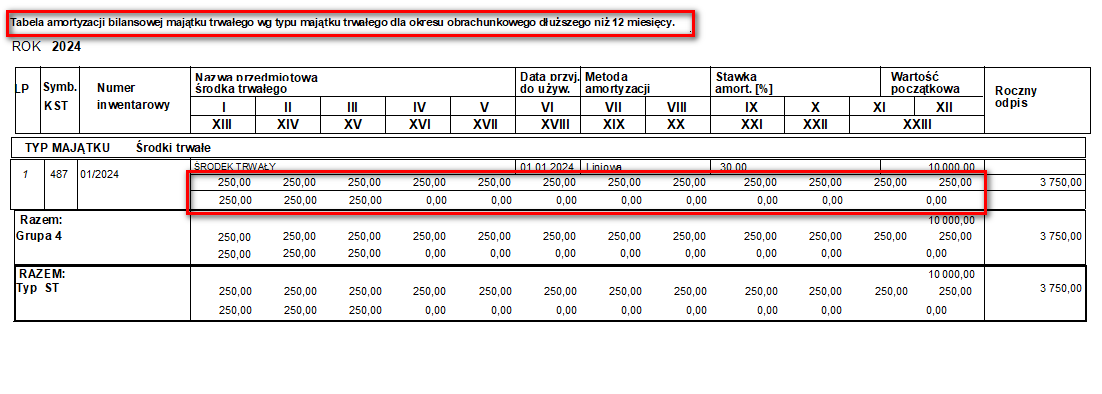 Dotychczas, dostępne były jednocześnie oba warianty wydruku i należało wybrać odpowiedni, dedykowany dla właściwego okresu.
Dotychczas, dostępne były jednocześnie oba warianty wydruku i należało wybrać odpowiedni, dedykowany dla właściwego okresu.
2. Rozbudowa Historii środka trwałego
Funkcjonalność Historia środka trwałego, dostępnej pod przyciskiem F12 na liście środków trwałych, została rozszerzona o dodatkowe informacje, które zostały wprowadzone w kartotece środka jak np.:
- Rodzaj przychodu,
- Zmiana daty zakupu,
- Nr dowodu przychodu,
- Nr fabryczny,
- Opis środka trwałego,
- Dane o amortyzacji podatkowej,
- Wartości bilansowe,
- Wartości podatkowe,
- Zmiany w zakładce sezonowość,
- Grupa,
- Konta.
Pełna lista zmian dostępna jest na fabrycznym wzoru wydruku: HIST_ST – Karta środka trwałego.
3. Zmiany w formularzu kartoteki środka trwałego
W kartotece środka trwałego, na zakładkach dotyczących wartości bilansowych oraz podatkowych, dodano formatowanie wartości.
W zakładce Konta, zmieniono nazewnictwo konta kosztowego na Konto MPK, jak również dodano Konto przyjęcia.
Dodatkowo, w Definicji księgowań amortyzacji, dodano możliwość wskazania Konta przyjęcia, dzięki czemu będzie on podpowiadany przy podpinaniu kont w kartotece środka trwałego.
4. Rozbudowa formularza dokumentu OT
Wersja 3.84 wprowadza rozbudowany formularz Dowodu przyjęcia Środka
trwałego – Dowód OT.
Dokument jest teraz podobny do formularza z kartoteki środka trwałego. Posiada jednak mniej zakładek:
- Dane informacyjne o środku trwałym,
- Dane o amortyzacji,
- Wartości bilansowe,
- Wartości podatkowe,
- Konta
W nagłówku dowodu OT znajdują się:
- Numer dokumentu,
- Data dowodu,
- Data rejestracji,
- Operator (Wystawił),
- Informacja o ostatniej naliczonej amortyzacji (np. 2024/12).
Z poziomu dowodu OT istnieje możliwość przeniesienia dokumentu do KH.
Jeśli w programie został dodany schemat dla dowodu OT, dokument zostanie przeniesiony do Księgi Handlowej oraz wygenerowany zostanie dekret OT/xx/xxxx.
W przypadku braku modułu KH lub czasowego wyłączenia modułu, przycisk nie jest widoczny
Istnieją dwa fabryczne wzorce wydruku dla dowodu OT:
- Wydruk dowodu OT – SR_TRWOT
- Wydruk dowodu T (wydruk pełny) – SR_TROT2
Na dokumencie OT można poprawiać DATY dowodu, rejestracji, natomiast nie można poprawić dat:
- Zakupu,
- Przyjęcia do eksploatacji.
Edycja dat możliwa jest tylko wtedy, gdy nie została naliczona amortyzacja dla środka trwałego, nie ma innych dokumentów (WT, LT, MT, AT) dla tego środka oraz dokument OT nie został przeniesiony do KH.
Dodatkowo, dowód OT można ocechować.
W konfiguracji należy przypisać cechę pod dany dowód. Wówczas, na dole formularza pojawi się przycisk Cechy.
5. Podgląd środka trwałego
Na dokumentach OT, LT, MT, WT, AT przy polu Numer inwentarzowy, dodano lupkę umożlwiającą wyświetlenie karty środka trwałego w trybie Pokaż.
- Dowód OT
- Dowód LT
- Dowód MT
- Dowód WT
- Dowód AT
Dodatkowo, na listach dokumentów OT, LT, MT, WT, AT w opcjach dostępnych pod F12, umieszczony został przycisk Pokaż środek trwały. Po jego wybraniu, wyświetlona zostanie karta środka trwałego w trybie podglądu.
6. Informacja o ostatniej amortyzacji
Na formularzach kartotek środków trwałych dodano informację o okresie ostatniej amortyzacji.
Dodatkowo, o tą informację zostały uzupełnione wszystkie dowody dotyczące środków trwałych, tj.: OT, LT, MT, WT, AT, PT.
- Dowód OT
- Dowód LT
- Dowód MT
- Dowód WT
- Dowód AT
- Dowód PT
UWAGA!!!
Należy pamiętać, że nie jest to informacja dotycząca miesiąca. Oznacza to, że jeśli okres obrachunkowy jest dłuży niż 12 miesięcy, program wyświetli informację o ostatnim okresie naliczonej amortyzacji.
7. Podgląd dekretu na dowodach OT, LT, WT
Na dokumentach OT, LT, WT, zmodyfikowano działanie przycisku Przenieś do KH.
Jeśli dokument zostanie przeniesiony do Księgi Handlowej, na tym samym przycisku pojawi się napis Pokaż dekret i możliwe będzie podejrzenie dokumentu.
8. Brak wyświetlania skreślonych środków trwałych na MT
Od wersji 3.84, na liście Zmiany miejsca użytkowania dowodu MT, nie będą pojawiały się środki trwałe, które zostały skreślone.
9. Słowniki Środków Trwałych
Do menu Środki trwałe, dodano opcję Słowniki.
Słowniki będą szczególnie istotne przy obligatoryjnym tworzeniu pliku JPK_ST_KR, gdzie konieczne będzie zmapowanie danych zgodnie ze strukturą logiczną dostarczoną przez Ministerstwo Finansów.
UWAGA!!!
Zmapowanie danych z Grupą XML należy wykonać od razu po zainstalowaniu wersji 3.84.
Fabrycznie dostępne są trzy opcje: Rodzaj przychodu, Kierunek rozchodu i Przyczyny WT.
Poszczególne listy parametrów z opcjami Dodaj, Popraw, Usuń, dostępne są z poziomu każdej z ww. pozycji.
Rodzaj przychodu
Określenie Rodzaju przychodu umożliwia wpisanie dowolnej nazwy, ale należy wskazać odpowiednią Grupę XML.
Będzie to szczególnie istotne podczas generowania pliku JPK_ST_KR, ponieważ takich informacji wymaga struktura logiczna tego pliku w polu E_6.
Po zainstalowaniu wersji, pole to będzie wypełnione domyślnie określeniem Nie wybrano, co będzie równoznaczne z wyborem grupy INNE. Oznacza to, że plik JPK_ST_KR wygeneruje się poprawnie. Niemniej, dla porządku systemowego, zalecane jest wprowadzenie tych oznaczeń.
Kierunek rozchodu
Analogicznie jak w pozycji przychodu, należy wpisać nazwę Kierunku rozchodu środka trwałego oraz określić Grupę XML.
W przypadku Kierunku rozchodu, struktura JPK_ST_KR wymaga takich informacji w polu E_29.
Analogicznie, jak wynika z informacji powyżej, system uzupełni to domyślnie określeniem Nie wybrano, co będzie równoznaczne z wyborem grupy INNE, a plik JPK_ST_KR wygeneruje się poprawnie. Zalecane jest jednak wypełnienie tych danych.
Przyczyny WT
W tym miejscu należy określić Przyczyny WT i wskazać odpowiednią Grupę XML.
W pliku JPK_ST_KR, będą to odpowiednio pola E_13, E_14, E_15 oraz E_16.
W tym przypadku program także uzupełni to pole domyślnie określeniem Nie wybrano, co będzie równoznaczne z wyborem grupy INNE, a plik JPK_ST_KR wygeneruje się poprawnie. Zalecane jest jednak uzupełnienie tych danych.
Słowniki te wykorzystywane są z poziomu:
- Ewidencja środka trwałego – określenie Rodzaju przychodu,
- Likwidacja/ Sprzedaż – tworzenie dokumentu LT i określenie Kierunku rozchodu,
- Zmiana wartości Środka trwałego – tworzenie Dowodu WT i określenie Przyczyny WT.
Wybór grupy XML potrzebny będzie do deklaracji JPK_ST_KR. Opis interfejsu znajduje się w pkt. 18, natomiast cała funkcjonalność JPK_ST_KR, zostanie zrealizowana w kolejnej wersji.
W polach <tns:E_6>, <tns:E_29>, <tns:E_13>, <tns:E_14>, <tns:E_15>, <tns:E_16>, <tns:E_29> deklaracji JPK_ST_KR zawarta będzie informacja o grupie XML.
W zawartości JPK_ST, dane te uwzględnione są w kolumnie Określenie rodzaju dokumentu stwierdzającego nabycie/ wytworzenie.
10. Fabryczny widok dokumentów WT
Zmodyfikowano fabryczny widok Dowodów Zmiany Wartości środków trwałych WT.
Dodano kolumny, które są faktycznie księgowane, czyli zwiększenie lub zmniejszenie wartości początkowej lub umorzenia, jak również kolumny dotyczące amortyzacji podatkowej.
Ponadto, do poszczególnych kolumn zostały dodane Podsumowania.
11. Miejsce użytkowania środka trwałego – znacznik Aktywny
Przy dodawaniu nowego miejsca użytkowania, dostępnego w menu Środki Trwałe, znacznik Aktywny domyślnie jest zaznaczony.
12. Plan amortyzacji jako dokument
Od wersji 3.84. Plan roczny amortyzacji zyskał status dokumentu. Dodatkowo, zmodyfikowano wygląd planu amortyzacji.
W nagłówku dokumentu PL znajdują się:
- Klucz planu,
- Rok obrachunkowy,
- Nazwa,
- Data utworzenia.
Plan roczny amortyzacji powinien być naliczony wraz z nowym rokiem obrachunkowym.
Po wybraniu naliczania planu amortyzacji pojawi się komunikat z pytaniem: Czy na pewno chcesz wykonać plan amortyzacji rocznej dla środków trwałych?
Po zatwierdzeniu pytania za pomocą przycisku TAK, pojawi się termometr z informacją o postępie naliczania planu.
W planie amortyzacji widoczne są wszystkie środki trwałe z informacjami o planie bilansowym i podatkowym na każdy okres w roku obrachunkowym.
Istnieje możliwość podglądu tabeli amortyzacji dla wybranego środka trwałego.
Pod opcją Drukuj, jest możliwość wybrania rodzaju wydruku:
- Całość,
- Środki trwałe,
- Wartości niematerialne i prawne,
- Inwestycje w obcych środkach trwałych,
- Niskocenne środki trwałe.
13. Komunikat przy naliczaniu planu amortyzacji
Do mechanizmu naliczania rocznego planu amortyzacji, po naliczonej amortyzacji za okres 12, istnieje możliwość naliczenia rocznego planu amortyzacji. Program umożliwi takie działanie, ale wyświetli stosowny komunikat o braku zasadności tej czynności.
14. Częstotliwość amortyzacji
W kartotece środka trwałego na zakładce Dane o amortyzacji, dodano pole Częstotliwość amortyzacji.
W częstotliwości dostępne są opcje:
- miesięczna,
- jednorazowa,
- sezonowa.
W przypadku wybrania częstotliwości miesięcznej lub sezonowej, metoda amortyzacji może być tylko liniowa lub degresywna.
Dla częstotliwości jednorazowej, dostępne metody amortyzacji to:
- Jednorazowa,
- 2017,
- 30%.
Z pierwszej zakładki kartoteki środka trwałego został usunięty znacznik Sezonowy. Jego funkcję pełni obecnie wybór Sezonowy, dostępny w częstotliwości amortyzacji.
Po jego wybraniu, metoda amortyzacji jest liniowa lub degresywna. Po zatwierdzeniu kartoteki, uaktywnia się zakładka Sezonowy w kartotece takiego środka trwałego.
W zakładce Sezonowy, należy wybrać w jakich okresach będzie naliczana amortyzacja danego środka. W przeciwnym wypadku, okresy sezonowej amortyzacji zostaną pobrane z konfiguracji, z opcji Okresy.
15. Informacja o amortyzacji w księgach KH i KPiR
Do nagłówka formularza Naliczanie miesięcznej amortyzacji, dodano informacje dotyczące Księgi Handlowej oraz Książki Przychodów i Rozchodów:
- Czy amortyzacja za dany okres jest w KH – widoczność dla firm posiadających moduł Księga handlowa.
- Czy amortyzacja za dany okres jest w KPiR – widoczność dla firm posiadających moduł Księga przychodów i rozchodów.
Dla obu modułów, KH oraz KPiR, został dodany przycisk Pokaż, pod którym znajduje się lista wygenerowanych dokumentów z całego roku.
Poniżej przedstawione zmiany dla firm posiadających moduł KH – Księga handlowa.
Po przeniesieniu amortyzacji do KH, zmienia się informacja o tym, czy amortyzacja jest w KH, z wyniku – NIE na wynik – TAK.
Istnieje możliwość podglądu wygenerowanych dokumentów PK – Polecenie księgowania.
W przypadku próby cofnięcia amortyzacji, która została przeniesiona do KH pojawi się komunikat z informacją, że został utworzony dokument PK oraz z pytaniem Czy mimo to wycofać tą amortyzację?
Jeśli wybrana zostanie odpowiedź TAK, dokument PK zostanie usunięty z KH a naliczona amortyzacja zostanie wycofana.
Poniżej przedstawione zmiany dla firm posiadających moduł KPiR – Księga przychodów i rozchodów.
Po przeniesieniu amortyzacji do KPiR, zmienia się informacja o tym, czy amortyzacja jest w KPiR, z wyniku – NIE na wynik – TAK.
Istnieje możliwość podglądu wygenerowanych dowodów D. Dostępna jest lista z całego roku.
W przypadku próby cofnięcia amortyzacji, która została przeniesiona do KPiR, pojawi się komunikat z informacją, że został utworzony dowód D oraz z pytaniem Czy mimo to wycofać tą amortyzację?
Jeśli wybrana zostanie odpowiedź TAK, dowód D zostanie usunięty z KPiR a naliczona amortyzacja zostaje wycofana.
16. Naliczanie i cofanie amortyzacji dla jednego środka trwałego
W Naliczaniu miesięcznym amortyzacji, w funkcjach dostępnych pod przyciskiem F12, dodano nowe opcje, umożliwiające pracę na jednym środku trwałym.
Są to:
- Naliczanie amortyzacji dla jednego środka trwałego,
- Usuwanie amortyzacji dla bieżącej pozycji.
Naliczanie amortyzacji dla jednego środka trwałego odbywa się dla środka trwałego, na którym aktualnie ustawiony jest kursor. Po wyborze ww. opcji wyświetlane jest okno z informacjami o:
- numerze inwentarzowym środka trwałego,
- okresie ostatniej amortyzacji naliczonej dla wszystkich środków trwałych,
- ostatniej amortyzacji dla zaznaczonego środka trwałego,
- propozycji okresu, za jaki ma zostać naliczona amortyzacja.
Po wyborze przycisku OK, użytkownik otrzyma pytanie, po zatwierdzeniu którego program naliczy amortyzację na zadany okres.
Efektem takiego działania jest to, że pomimo całościowej amortyzacji naliczonej na inny okres, w przeliczanym środku trwałym widnieje informacja tylko o nowo naliczonych okresach.
Usuwanie amortyzacji dla bieżącej pozycji zawsze skutkuje wycofaniem amortyzacji za cały okres obrachunkowy. Nie ma możliwości wycofania amortyzacji za jeden miesiąc!!!
Podczas wycofywania amortyzacji, program sprawdza czy nie zostały wygenerowane dokumenty i jeśli takie istnieją, wyświetli z komunikat z pytaniem o usunięcie dokumentu PK.
UWAGA!!!
Należy pamiętać, że przed wycofaniem amortyzacji konieczne jest ręczne usunięcie wygenerowanych dowodów.
17. Przegląd naliczonej amortyzacji
Na formularzu Naliczania amortyzacji miesięcznej dodano przycisk Przegląd naliczonej amortyzacji.
Po wybraniu ww. przycisku wyświetli się formularz, na którym należy wskazać rok oraz miesiąc i wówczas na ekranie wyświetlają się dane amortyzacji za wskazany okres.
Kolumny są analogiczne jak w formularzu Naliczanie miesięczne amortyzacji. Dodatkowo, w nagłówku znajduje się informacja o tym, czy amortyzacja za wskazany okres znajduje się w KH oraz KPiR.
18. Interfejs do generowania JPK_ST
Do menu Środki Trwałe, dodano funkcjonalność Ewidencja ST w formacie JPK.
Formularz JPK_ST, swoim wyglądem przypomina pozostałe jednolite pliki kontrolne, dostępne w systemie. Dokument składa się z trzech zakładek:
- Dokument JPK_ST,
- JPK_ST w postaci XML,
- Zawartość JPK.
Zakładka Dokument JPK_ST, standardowo zawiera:
- Numer dokumentu – format JPKSRT/20XX/00000X,
- Datę utworzenia dokumentu – podpowiadana z daty systemowej,
- Zakres czasowy – czyli data początkowa i końcowa, domyślnie podpowiadany jest zakres całego roku,
- Cel złożenia – złożenie po raz pierwszy lub korekta,
- Urząd Skarbowy – możliwość wskazania urzędu z listy,
- Uwagi,
- Pole do wpisania Uzasadnienia przyczyn złożenia korekty deklaracji (ORDZU),
- Znacznik służący do utworzenia e-deklaracji,
- Znacznik do wyłączenia weryfikacji poprawności deklaracji przed wysyłką,
- Przycisk Generuj xml JPK.
Zakładka JPK_ST w postaci XML, zawiera dokument w formie xml z możliwością zapisania do pliku.
Zakładka Zawartość JPK podzielona jest na trzy sekcje:
- Ewidencja – Dane podstawowe,
- Dane podatkowe,
- Dane bilansowe.
Sekcja Ewidencja zawiera podstawowe informacje dotyczące środka trwałego, jak również te, które wymagane są przez strukturę logiczną JPK_ST. Są to:
- Nr inwentarzowy,
- Data nabycia/ wytworzenia środka trwałego,
- Data nabycia wartości niematerialnej i prawnej,
- Data przyjęcia środka trwałego lub wartości niematerialnej i prawnej do używania,
- Określenie numeru OT, na podstawie którego wprowadzono środek trwały,
- Określenie rodzaju dokumentu stwierdzającego nabycie/ wytworzenie,
- Nazwa środka trwałego lub wartości niematerialnej i prawnej,
- Symbol klasyfikacji środków trwałych (KŚT),
- Kwota odpisów amortyzacyjnych na ostatni dzień roku poprzedzający rozpoczęcie ewidencji,
- Częstotliwość odpisu,
- Data wykreślenia z ewidencji,
- Przyczyna wykreślenia z ewidencji,
- Określenie numeru dokumentu stwierdzającego wykreślenie z dokumentu,
- Reklasyfikacja – czyli zmiana klasyfikacji w trakcie roku podatkowego/ obrotowego.
Dane podatkowe zawierają wszystkie dane niezbędne do określenia odpisów amortyzacyjnych podatkowych:
- Numer inwentarzowy,
- Metoda amortyzacji podatkowa,
- Stawka amortyzacyjna podstawowa podatkowa (procentowa),
- Stawka amortyzacyjna podstawowa podatkowa (kwotowa),
- Stawka amortyzacyjna po korekcie (procentowa),
- Wartość początkowa podatkowa,
- Zaktualizowana wartość początkowa podatkowa,
- Zaktualizowana kwota odpisów amortyzacyjnych podatkowa,
- Zamiana wartości początkowej podatkowej,
- Wysokość odpisu amortyzacyjnego podatkowego,
- Suma odpisów amortyzacyjnych podatkowych dla danego roku podatkowego/ obrotowego,
- Suma odpisów amortyzacyjnych podatkowych narastająco.
Dane bilansowe zawierają wszystkie dane niezbędne do określenia odpisów amortyzacyjnych bilansowych:
- Numer inwentarzowy,
- Wartość początkowa rachunkowa,
- Zaktualizowana wartość początkowa rachunkowa,
- Zaktualizowana wartość odpisów amortyzacyjnych rachunkowa,
- Zmiana wartości początkowej rachunkowej,
- Stawka amortyzacyjna rachunkowa (procentowa),
- Stawka amortyzacyjna rachunkowa (kwotowa),
- Suma odpisów amortyzacyjnych rachunkowych,
- Suma odpisów amortyzacyjnych rachunkowych narastająco.
Analiza amortyzacji wykonywana jest na podany rok i ostatni miesiąc we wskazanym roku i z zakresu tej analizy pobierane są do XML środki trwałe, wraz z pozostałymi danymi wymaganymi schemą.
UWAGA!!!
Należy pamiętać, że w pliku JPK_ST wykazywane są typy majątku Środki trwałe oraz Wartości niematerialne i prawne. Środki o typie Inwestycje w obcych środkach trwałych oraz Niskocenne środki trwałe (Wyposażenie) nie podlegają ewidencji JPK_ST.